GSM Gate Control Pro 20 GSM Gate Control Pro 1000
|
|
|
- Jázmin Borosné
- 9 évvel ezelőtt
- Látták:
Átírás
1 GSM Gate Control Pro 20 GSM Gate Control Pro 1000 TELEPÍTÉSI ÉS ALKALMAZÁSI ÚTMUTATÓ v és újabb modulverziókhoz Dokumentumverzió: Jellemzők: Kimenetek vezérlése interneten keresztül, okostelefon-alkalmazással Kimenetek vezérlése ingyenes híváson keresztül, hívószám felismeréssel 5 különböző vezérlési mód 4 NO/NC bemenet, 2 NO relés kimenet 50 konfigurálható belépési séma Konfigurálható ünnepnapok Automatikus, időzített vezérlés 20 és 1000 felhasználós változat és SMS küldés konfigurálható szöveggel, vagy hívás kontaktus hatására Utolsó 1200 esemény tárolása eseménymemóriában Programozhatóság: USB, internet, okostelefon-alkalmazás Alkalmazási területek: Garázskapu, sorompó, elektromos eszközök vezérlése Hibakimenetek, kapcsolók állapotának átjelzése
2 Tartalomjegyzék 1 A GSM Gate Control Pro működése Adatforgalom Kontaktusbemenetek működése Személyes adatok kezelése A Gyártó felelőssége A modul bekötése és üzembe helyezése Bemenetek bekötése Kimenetek bekötése A modul bekötése Bekötési ábra SIM kártya foglalat Antenna csatlakoztatás Telepítés Beüzemelés LED jelzések Technikai adatok A Gate Control Pro modul programozása A programozó szoftver felülete és beállítási lehetőségek: Programozás számítógép segítségével USB-n keresztül Programozás számítógép segítségével interneten keresztül Kliens azonosító létrehozása a programozó szoftver részére A távoli programozás lépései QR kód A Gate Control Pro programozó szoftver használata Modul státusz Eseménynapló Telepítői beállítások Vezérlési módok Azonosítás Hívás időtartamok Internet elérés Kimenő fiók Szerverek Tesztjelentés Bemenetek / Események Kamerák riport További beállítások Személyre szabás Adminisztrátori funkciók Globális szabály Időzített vezérlés Belépési sémák Felhasználók Ünnepnapok SIM kártya cseréje A csomagolás tartalma
3 Tisztelt Vásárlónk! Köszönjük hogy megvásárolta termékünket! Ez a kézikönyv fontos információkat és útmutatásokat tartalmaz a terméket illetően. Kérjük olvassa el a kézikönyvet a termék használatba vétele előtt. A termék programozó szoftverének és kézikönyveinek legfrissebb változata letölthető a gyártó weboldaláról: 1 A GSM Gate Control Pro működése A GSM Gate Control Pro modult alapvetően elektromos kapuk és sorompók nyitás és zárás vezérlésére tervezték, de használható egyéb berendezések vezérlésére is. A vezérlést a felhasználó a modulba helyezett SIM kártya telefonszámára indított hívással és/vagy okostelefon-alkalmazással, interneten keresztül végezheti, a beállított vezérlési módnak megfelelően. Telepítéskor 5 féle vezérlési módból választhatja ki a megfelelőt az adott alkalmazásra. Hívással történő vezérlés esetén a rendszer a felhasználó azonosításához hívószám-azonosítást használ. Mivel a hívószám-azonosításhoz és vezérléshez elegendő a hívószám felismerése, ezért a rendszer nem fogadja a hívást, így a vezérlés költségmentes. Előfordulhat azonban, hogy a GSM szolgáltató kapcsolási díjat számol fel a nem fogadott hívásokért (ez szolgáltató függő, ezzel kapcsolatban érdeklődjön a GSM szolgáltatónál). Jogosult hívószámról történő hívás esetén a modul elutasítja a hívást, elvégzi a vezérlést és rögzíti a vezérlési eseményt az eseménynaplóba. Okostelefon-alkalmazással történő vezérlés esetén a rendszer a felhasználó azonosításához az okoseszköz azonosítóját használja, amely a Gate Control okostelefonalkalmazásból kiolvasható. A rendszerbe modulváltozattól függően 20, vagy 1000 felhasználó rögzíthető, melyekhez különböző jogosultságok és belépési (vezérlési) időszakok, valamint egyedi belépési szabályok társíthatók. A belépési időszakok belépési sémák létrehozásával definiálhatók, melyek hozzárendelhetők az egyes felhasználókhoz. A rendszer a belépési időszakokon belül az adott felhasználótól érkező vezérlési kérést végrehajtja, az időszakokon kívül pedig elutasítja. A Gate Control Pro készülékbe helyezendő SIM kártyára aktiválandó szolgáltatásokat annak megfelelően válassza meg, hogy a készüléknek mely szolgáltatásait kívánja igénybe venni. Az okostelefon-alkalmazással történő használathoz, valamint az küldést használó funkciókhoz mobilinternet szolgáltatás szükséges. Az SMS küldő funkciókhoz SMS szolgáltatás, a GSM hívást használó funkciókhoz pedig hívásszolgáltatás szükséges. Az internet eléréshez a SIM kártyának publikus APN-t kell használnia. 1.1 Adatforgalom A Gate Control Pro készülékbe helyezett SIM kártyán a várható legkevesebb adatforgalom minimális használat mellett elérheti akár a havi ~20 MB-ot. Az adatforgalom mértéke függ a használat gyakoriságától, a mobilhálózat stabilitásától, illetve az igénybevett szolgáltatásoktól. Az adatforgalommal járó szolgáltatások, mint okostelefon-alkalmazással történő vezérlés, távprogramozás, eseménynaplók távoli letöltése, Google Drive dokumentumtárral való szinkronizálás, firmware távfrissítés, küldés és riportok küldése, hozzájárulnak a SIM kártya adatforgalmának növekedéséhez. Az adatforgalom növekedésének mértéke függ az említett szolgáltatások használatának gyakoriságától és időtartamától. Használattól függően, az adatforgalom a minimális használat adatforgalmának többszörösét is elérheti. 3
4 1.2 Kontaktusbemenetek működése A modul 4db konfigurálható NO/NC kontaktusbemenettel rendelkezik, amelyeket aktiválva, értesítés küldhető összesen 4 értesítési telefonszámra SMS-ben vagy hívással, vagy ben, a beállításnak megfelelően. Ez a funkció használható például szabotázs, vagy egyéb kapcsolók állapotának, vagy a vezérlőelektronika hiba-, vagy egyéb kimeneteinek átjelzésére SMS üzenetben vagy ben. A híváson keresztüli értesítés nem használható, ha az Online üzemmód beállítás engedélyezett, vagyis ha interneten keresztül is szeretné vezérelni a készüléket és/vagy használni szeretné a rendszer online internetes szolgáltatásait. Az IN1 bemenethez gyárilag kapucsengő funkció van hozzárendelve, így amennyiben okostelefon-alkalmazással használják a rendszert és becsengetés esetén egy kontaktussal aktiválásra kerül az IN1 bemenet, a rendszer megcsörgeti azon felhasználók okos eszközét, akik számára ez a jogosultság engedélyezett. A jogosultságok a felhasználók beállításaiban konfigurálhatók. A funkció Push üzenet szolgáltatással működik. Az IN2 bemenethez gyárilag hibajelzési funkció van hozzárendelve, így amennyiben okostelefon-alkalmazással használják a rendszert és kontaktussal aktiválásra kerül az IN2 bemenet, a rendszer Műszaki vagy eszköz hiba üzenetet küld a rendszerben hozzárendelt okos eszközökre Push üzenet szolgáltatáson keresztül. A bemenetekhez gyárilag hozzárendelt fent említett funkciók tulajdonságai (pl. üzenet szövege, hozzárendelés másik bemenethez) nem módosíthatók. 2 Személyes adatok kezelése A felhasználók a rendszert felhasználónév, telefonszám és/vagy okostelefon-alkalmazás azonosító segítségével tudják vezérelni, ezért a rendszer működtetéséhez szükséges, hogy a rendszert használni kívánó felhasználók a nevüket (felhasználónév) és telefonszámukat (továbbiakban személyes adatok) megadják a készülékben definiált rendszeradminisztrátoroknak, akik ezeket a személyes adatokat rögzítik a rendszerben. A személyes adatokat a felhasználók megadhatják közvetlenül, vagy közvetve, egy, az okos eszközükről a rendszerhez használt okostelefon-alkalmazás segítségével küldhető hozzárendelési kérelem keretében. Hozzárendelési kérelem küldésekor az okostelefonalkalmazás azonosító automatikusan továbbításra kerül. A felhasználók adatkezeléshez való hozzájárulása a személyes adataik közvetett vagy közvetlen megadásával önkéntesen, egyértelműen és kifejezett hozzájárulás alapján megadottnak tekintendő. Az adatkezelés célja a rendszerhez történő hozzáférés és ezáltal használati jogosultság biztosítása a rendszert használni kívánó felhasználók számára. A rendszer a személyes adatokat a készülék memóriájában, valamint opcionálisan az üzemeltető/telepítő által a készülékhez hozzárendelhető Google Drive felhő alapú dokumentumtárban tárolja. A Google Drive dokumentumtárat a rendszer kifejezetten rendszergyorsításra használja, hogy az adminisztrátorok az okos eszközükön minél gyorsabban lekérdezhessék, módosíthassák, törölhessék az adatokat szükség esetén. A személyes adatok az üzemeltető/telepítő, valamint a kijelölt rendszeradminisztrátorok kivételével harmadik személy által nem hozzáférhetők. A kijelölt rendszeradminisztrátorok a személyes adatokat bizalmasan, a vonatkozó jogszabályi előírásoknak megfelelően kötelesek kezelni és harmadik félnek nem adhatják át azokat. 4
5 2.1 A Gyártó felelőssége A Gyártó a rendszer működésével, használatával kapcsolatban - beleértve a hardver és szoftver rendeltetésszerű használatát is - bárminemű felelősséget a vonatkozó jogszabályoknak megfelelően vállal. A Gyártó nem vállal felelősséget azokért a károkért, amelyek abból erednek, hogy: - a felhasználó elveszíti, vagy eltulajdonítják a rendszer vezérlésére alkalmas eszközét vagy fent említett személyes adatait és ezzel illetéktelen személynek lehetősége nyílik ahhoz, hogy hozzáférjen a rendszerhez; - a felhasználó szándékosan, jóhiszeműen, közvetlen vagy közvetett módon átadja a rendszer használatához szükséges személyes adatait vagy a vezérlésre alkalmas eszközét harmadik személynek. 3 A modul bekötése és üzembe helyezése 3.1 Bemenetek bekötése A bemeneteknél az alaphelyzetben zárt vagy alaphelyzetben nyitott kontaktust az adott bemenet (IN1 IN4) és a tápfeszültség negatív (V-) bekötési pont közé kell kötni. Alaphelyzetben nyitott aktiváló kontaktus alkalmazása esetén az adott bemenetet beállításainál válassza az NO (normally open - alaphelyzetben nyitott) lehetőséget. Ilyenkor az adott bemenet (IN1 IN4) és a V- bekötési pont közé ráadott rövidzár váltja ki a bemenetet aktiválását és a hozzá tartozó SMS üzenet elküldését. Alaphelyzetben zárt aktiváló kontaktus alkalmazása esetén az adott bemenetet beállításainál válassza az NC (normally closed - alaphelyzetben zárt) lehetőséget. Ilyenkor az adott bemenet (IN1 IN4) és a V- bekötési pont közötti rövidzár megszüntetése váltja ki a bemenetet aktiválását és a hozzá tartozó SMS üzenet elküldését. 3.2 Kimenetek bekötése A kimenetek bekötését a kiválasztott vezérlési módnak megfelelően kell elvégezni. A kimenetek alaphelyzeti állapota az egyes vezérlési módoknál a következő: 1., 2., 4., 5. vezérlési módoknál: OUT1: alaphelyzetben nyitott relékontaktus (N.O.) OUT2: alaphelyzetben nyitott relékontaktus (N.O.) 3. vezérlési módnál: OUT1: alaphelyzetben nyitott relékontaktus (N.O.) OUT2: alaphelyzetben zárt relékontaktus (N.C.) Az alaphelyzetben nyitott (N.O.) kimenet alaphelyzetben nyitott kontaktust, vezérléskor pedig záró kontaktust szolgáltat. Az alaphelyzetben zárt (N.C.) kimenet alaphelyzetben záró kontaktust, vezérléskor pedig nyitott kontaktust szolgáltat. A kimenetek potenciálmentes relékontaktust szolgáltatnak. 3.3 A modul bekötése Figyelem! A GSM antenna csatlakozójának fémes részeit és a modul termináljait se közvetlenül, se közvetve NE csatlakoztassa a védőföldhöz, mert ez a modul meghibásodását okozhatja! 5
6 3.3.1 Bekötési ábra A rendszercsatlakozó sorkapcsainak kiosztása: V+ Tápfeszültség 9-30 VAC/DC (min. 500mA) V- Tápfeszültség negatív pólusa IN1 1. kontaktus bemenet IN2 2. kontaktus bemenet IN3 3. kontaktus bemenet IN4 4. kontaktus bemenet OUT1 1. kimenet (alaphelyzetben nyitott potenciálmentes kontaktus) OUT2 2. kimenet (alaphelyzetben nyitott potenciálmentes kontaktus) Példa az 1., 2., 4., 5. vezérlési módoknál történő bekötésre: A példában az IN1 és IN2 bemenetek bekötését alaphelyzetben nyitott (N.O.), az IN3 és IN4 bemenetekét pedig alaphelyzetben zárt (N.C.) beállítással szemléltettük. Példa a 3. vezérlési módnál történő bekötésre: A 3. vezérlési mód esetében az OUT1 kimenet vezérlésre, míg az OUT2 kimenet alaphelyzetben zárt működéssel a fotocella érzékelő körének a megszakítására szolgál, ezáltal lehetőséget biztosítva a kapu/sorompó nyitva tartására a kívánt időtartamig. 6 A példában az IN1 és IN2 bemenetek bekötését alaphelyzetben nyitott (N.O.), az IN3 és IN4 bemenetekét pedig alaphelyzetben zárt (N.C.) beállítással szemléltettük.
7 3.4 SIM kártya foglalat A SIM kártya foglalat a modulon látható nyílás fedelének eltávolítása után hozzáférhető. A fedelet a jelzett végén a LED kijelző irányába körömmel megnyomva, majd kifelé húzva lehet eltávolítani. Ide helyezze be a SIM kártyát. A Gate Control Pro készülékbe helyezendő SIM kártyára aktiválandó szolgáltatásokat annak megfelelően válassza meg, hogy a készüléknek mely szolgáltatásait kívánja igénybe venni. Az okostelefonalkalmazással történő használathoz, valamint az küldést használó funkciókhoz mobilinternet szolgáltatás szükséges. Az SMS küldő funkciókhoz SMS szolgáltatás, a GSM hívást használó funkciókhoz pedig hívásszolgáltatás szükséges. Az internet eléréshez a SIM kártyának publikus APN-t kell használnia. SIM kártya behelyezése: 1. a SIM foglalat fém biztonsági zárát húzza el a LED kijelző irányába kattanásig 2. körmével a fém biztonsági zár alá nyúlva nyissa fel a foglalatot 3. a felnyitott részbe csúsztassa be a SIM kártyát a fenti ábrán látható módon, a kártya érintkezős felületével lefelé Hajtsa vissza a felnyitott részt a SIM kártyával együtt Óvatosan nyomja le és húzza vissza kattanásig a doboz széle irányába a fém biztonsági zárat. 3.5 Antenna csatlakoztatás A GSM antennát rögzítse az FME-M csatlakozóhoz. A csomagban található antenna normál vételi körülmények mellett jó átvitelt biztosít. Az esetlegesen előforduló térerő problémák és/vagy hullám interferencia (fading) esetén használjon más, nagyobb nyereségű antennát, vagy keressen előnyösebb helyet a modul számára. 3.6 Telepítés Felszerelés előtt ellenőrizze a berendezés leendő környezetét: Végezzen térerő mérést mobiltelefonjával. Előfordulhat, hogy a kívánt helyen a térerő nem kielégítő. Így még felszerelés előtt módosítható az eszköz helye. Ne szerelje az eszközt olyan helyre, ahol erős elektromágneses zavarok érhetik, pl. villamos-motorok, stb. Ne szerelje nedves, illetve magas páratartalmú helyekre. 7
8 3.7 Beüzemelés A SIM kártyán tiltsa le a hangposta és a hívásértesítés szolgáltatást. A modul képes kezelni a SIM kártya PIN kódját. Amennyiben szeretné alkalmazni a PIN kód kezelést, akkor állítsa be a SIM kártya PIN kódját a programozó szoftverben a telepítői beállításoknál. Ellenkező esetben tiltsa le a PIN kód kérését a SIM kártyán. Engedélyezze a hívószám azonosítás szolgáltatást a SIM kártyára a szolgáltatónál (néhány kártyatípusnál alapbeállításként ez a szolgáltatás nem engedélyezett). A szolgáltatás engedélyezéséhez helyezze be a SIM kártyát egy mobiltelefonba, arról hívja fel a kártya GSM szolgáltatójának ügyfélszolgálatát és állítsa be az említett szolgáltatást, vagy állíttassa be a szolgáltató egyik személyes ügyfélszolgálatán. A SIM kártya legyen helyesen behelyezve a modulba. Az antenna legyen rögzítve a modulba. A csatlakozók a leírtak alapján legyenek bekötve. Az eszköz tápfeszültségre tehető (9-30 VAC/DC). Győződjön meg arról, hogy az energiaellátás elegendő-e a Gate Control Pro számára. A Gate Control Pro nyugalmi árama 120mA, viszont kommunikáció során elérheti az 500mA-t. Amennyiben a használt áramforrás nem elegendő a modul működéséhez, ez működési zavarokat idézhet elő. Ilyen esetekre, kiegészítő 230VAC/12VDC-1A tápegység külön rendelhető a gyártótól. 3.8 LED jelzések Zöld ütemesen, lassan villog Piros villog Folyamatos piros Üzemszerű működés, GSM kapcsolat rendben A GSM hálózat nem elérhető, vagy rendszerindítás/újraindítás folyamatban SIM kártya hiba 3.9 Technikai adatok Tápfeszültség: Névleges áramfelvétel: Maximális áramfelvétel: Működési hőmérséklet: Átviteli frekvencia: Relé kimenetek terhelhetősége: GSM telefon típusa: Méretek: Nettó súly: Bruttó súly (csomagolva): 9-30 VAC/DC 120mA 12VDC, 24VDC -20ºC - +70ºC GSM 900/1800 MHz 24VAC/DC Simcom SIM x 72 x 32mm 200g 300g 8
9 4 A Gate Control Pro modul programozása A Gate Control Pro modul programozása az alábbi módokon lehetséges: számítógép segítségével USB-n keresztül, programozó szoftverrel számítógép segítségével interneten keresztül, programozó szoftverrel* okostelefon-alkalmazással, interneten keresztül (csak a felhasználók kezelésével kapcsolatos beállítások elérhetők)* Az okostelefon-alkalmazással történő programozásról az alkalmazás használati útmutatójában olvashat. *A megjelölt funkciók csak akkor elérhetőek, ha a Gate Control Pro készülékbe mobilinternet eléréssel rendelkező SIM kártya került behelyezésre, továbbá a szerverelérés helyesen van konfigurálva és él a szerverkapcsolat. A Gate Control Pro programozó szoftver Windows operációs rendszeren futtatható. Kompatibilitás: Windows 8.x 32/64bit, Windows 7 32/64bit, Windows XP 32/64bit. A programozó szoftver telepítése: indítsa el a szoftver telepítőjét és kövesse a telepítő varázsló utasításait a telepítés befejezéséig. A programozó szoftver legfrissebb változata letölthető a gyártó weboldaláról ( 4.1 A programozó szoftver felülete és beállítási lehetőségek: A szoftverfelület nyelvét a programablak bal alsó részén található nyelvválasztó legördülő menüből választhatja ki. A szoftverfelület kinézetét a programablak bal alsó részén található Kinézet legördülő menü segítségével módosíthatja, ahol számos megjelenési séma közül választhat. Helyzetérzékeny súgó: A programablak jobb oldalán egy helyzetérzékeny súgó található. Ha a programablakban bármely beállítás űrlapmezőjére rákattint, a súgó mezőben rövid tájékoztatást kap az adott funkciót vagy beállítást illetően. A súgó mező tartalma a mező jobb oldalán található görgetősávval görgethető, vagy az egérgörgő segítségével, a szövegmező belsejébe történő kattintás után. A További részletek gombra kattintva, egy új ablakban bővebb információ jelenik meg. A részletes súgóablak mérete és helyzete változtatható. A helyzetérzékeny súgót elrejtheti, illetve előhívhatja a súgóablak bal oldalán, középen található keskeny, függőleges bordó színű gombra történő kattintással. A megjelenéssel kapcsolatos változtatásokat a program bezáráskor elmenti, újabb megnyitáskor pedig a mentett állapotot alkalmazza. 9
10 4.2 Programozás számítógép segítségével USB-n keresztül A Gate Control Pro modul programozásának megkezdéséhez végezze el az alábbi műveleteket: Indítsa el a Gate Control Pro programozó szoftvert. A szoftverben a Kapcsolat menüben válassza ki az USB kapcsolódási opciót, kapcsolja rá a tápfeszültséget a Gate Control Pro modulra, majd csatlakoztassa USB A-B kábellel a számítógéphez. A szoftver a Gate Control Pro modullal történő kommunikációhoz szabványos HID illesztőprogramot használ, amit a Windows operációs rendszerek tartalmaznak, így nem szükséges külön illesztőprogram telepítése. A Gate Control Pro modul USB-hez történő csatlakoztatásakor a Windows operációs rendszer felismeri azt és automatikusan telepíti a hozzávaló illesztőprogramot. Az USB-n keresztül történő kapcsolódáshoz a rendszer nem használ biztonsági jelszót. Csatlakoztatás után a szoftver automatikusan kapcsolódik a Gate Control Pro modulhoz. A kapcsolat állapotát a Kapcsolat fülön található USB állapotikon jelzi: : nincs USB kapcsolat (szürke) : USB kapcsolat rendben (zöld) Kapcsolódást követően lehetőség van a modul beállítására, a beállítások módosítására, eseménynapló letöltésére és a rendszer állapotának megtekintésére. 4.3 Programozás számítógép segítségével interneten keresztül Az interneten keresztüli kapcsolathoz szükséges, hogy a Gate Control Pro modulba helyezett SIM kártyán legyen mobilinternet elérés, valamint a SIM kártyának publikus APN-t kell használnia. Az interneten keresztüli kapcsolathoz továbbá szükség van egy közbenső szerverre, ahová a modul és a programozó szoftver is felcsatlakozik, és amelyen keresztül így létrehozható a kapcsolat a modul és a programozó szoftver között. A gyártó erre a célra fenntart egy ingyenesen használható, a nap 24 órájában elérhető szervert, de igény szerint lehetőség van saját szerver használatára is, amelyhez a gyártó kérésre átadja a telepítendő szerveralkalmazást. A számítógéppel történő távprogramozást a Gate Control Pro programozó szoftverrel tudja elvégezni. A programozó szoftver távoli hozzáférés esetén kliensként csatlakozik a Gate Control Pro modulhoz felhasználónévvel és jelszóval, ezért szükséges számára előzetesen létrehozni USB kapcsolaton keresztül egy új kliens azonosítót, hozzárendelve azt a felhasználó listából azon felhasználóhoz, akinek távoli hozzáférést kíván biztosítani. Így gyakorlatilag bármely felhasználó kaphat távoli hozzáférési lehetőséget, a saját jogosultsági szintjének megfelelően. 10
11 4.3.1 Kliens azonosító létrehozása a programozó szoftver részére Indítsa el a Gate Control Pro programozó szoftvert. Csatlakoztassa a Gate Control Pro modult USB-n keresztül. Ha új felhasználóhoz szeretné hozzárendelni a kliens azonosítót, akkor a Felhasználók menüben hozzon létre egy új felhasználót, rögzítse azt, majd nyissa meg újra a felhasználó beállításait. Ha már korábban rögzített felhasználóhoz szeretné hozzárendelni a kliens azonosítót, akkor a Felhasználók menüben olvassa ki a modulból a felhasználó listát, majd nyissa meg annak a felhasználónak a beállításait, akihez szeretné a kliens azonosítót hozzárendelni. Az új azonosító létrehozásához az adott felhasználó beállítási adatlapján a Kliens azonosítók szekcióban kattintson az Új gombra. A Kliens azonosító ablakban a Megnevezés mezőbe adjon meg egy nevet a programozó szoftver részére, majd a Kliens azonosító szekcióban válassza a Távprogramozási jelszó lehetőséget és itt adja meg a kapcsolódási jelszót. Ezt a jelszót (és az adott felhasználó felhasználónevét) fogja majd kérni a szoftver amikor az adott felhasználó szeretne távolról kapcsolódni a Gate Control Pro modulhoz távprogramozás céljából. A beállítás rögzítéséhez kattintson az Írás gombra. Ilyen módon bármely felhasználóhoz hozzárendelhető egy kliens azonosító és egyedi jelszó, így biztosítva számára a távoli hozzáférést a programozó szoftverrel. A programozó szoftverrel távolról bejelentkező felhasználó csak a saját jogosultsági szintjének megfelelő beállításokhoz férhet hozzá. Távoli hozzáférési szintek: Super admin jogosultsággal: Admin jogosultsággal: Felhasználói jogosultsággal: teljes hozzáférés, minden beállításhoz hozzáfér mindenhez hozzáfér, kivéve Telepítői beállítások és Személyre szabás menü nincs távoli hozzáférési jogosultsága, semmihez nem fér hozzá. A jogosultsági szintet a felhasználó beállítási adatlapján a Jogosultság legördülő menüből választhatja ki. 11
12 4.3.2 A távoli programozás lépései A Gate Control Pro modul távprogramozásának megkezdéséhez végezze el az alábbi műveleteket: Csatlakozáshoz a programozó szoftver Kapcsolat menüjében válassza ki az Internet kapcsolódási opciót, adja meg a szerver IP címét ( , vagy saját szerver esetén a saját szerver címét), a port számot (2016, vagy saját szerver esetén a saját szerver port számát) és a programozni kívánt Gate Control Pro modulba helyezett SIM kártya azonosítóját, majd kattintson a Kapcsolódás gombra. A SIM azonosítót magáról a SIM kártyáról, vagy USB-n keresztül történő kapcsolódással a Modul státusz menüpontban a SIM azonosító mezőből olvashatja le. Távolról történő kapcsolódás kezdeményezésekor a szoftver kéri a felhasználónevet és jelszót. Itt adja meg a Gate Control Pro modulba rögzített felhasználónevét és a hozzárendelt távprogramozási (kliens) jelszót. A kapcsolat állapotát a Kapcsolat fülön található internet állapotikon jelzi: : nincs internetes kapcsolat (szürke) : internetes kapcsolat rendben (zöld) Sikeres kapcsolódást követően, akár csak az USB-n keresztüli kapcsolat esetén, lehetőség van a modul beállítására, a beállítások módosítására, eseménynapló letöltésére és a rendszer állapotának megtekintésére. Természetesen az internetes kapcsolaton keresztül az adatok le- és feltöltése hosszabb ideig tart, mint USB kapcsolaton keresztül. A kapcsolat megszakításához kattintson a Kapcsolat bontása gombra. SIM azonosítók kezelése A program minden beírt SIM azonosítót eltárol, így később a legördülő menüből kiválaszthatja a korábban használt azonosítót, ezzel könnyítve a kapcsolódást több Gate Control Pro modul távprogramozása esetén. A rögzített SIM azonosítókat tetszőlegesen elnevezheti a SIM azonosító szerkesztőablakban, amelyet a SIM azonosítók gombra kattintva nyithat meg. 12
13 A SIM azonosító szerkesztőablakban lehetősége van új SIM azonosítót hozzáadni, meglévőt törölni, vagy meglévő azonosítót és a hozzá tartozó nevet módosítani. Új SIM azonosító hozzáadása Új SIM azonosító hozzáadásához kattintson az Új gombra, a Név mezőbe adjon meg egy tetszőleges nevet az új azonosító részére, a SIM azonosító mezőbe írja be a rögzítendő SIM kártya azonosítóját, majd a rögzítéshez kattintson a Rendben gombra. SIM azonosító módosítása Meglévő SIM azonosító módosításához kattintson a listában a módosítandó SIM azonosítóra, majd a Módosítás gombra. Módosítsa a kívánt adatot, majd a rögzítéshez kattintson a Rendben gombra. SIM azonosító törlése Meglévő SIM azonosító törléséhez kattintson a listában a törlendő SIM azonosítóra, majd a Törlés gombra QR kód A Kapcsolat oldalon található QR kód a kapcsolati adatok egyszerű átvitelére szolgál az okostelefon-alkalmazásba. QR kód generálásához töltse ki az interneten keresztüli kapcsolódáshoz szükséges adatokat (szerver IP cím, port, SIM azonosító). A SIM azonosítót egyszerűen kimásolhatja a Modul státusz menüpontban a SIM azonosító mezőből, ha USB-n keresztüli kapcsolódik a modulhoz. A QR kód leolvasható az okos eszközzel közvetlenül a számítógép képernyőjéről, vagy akár nyomtatványról is, amennyiben kinyomtatja. Nyomtatáshoz kattintson jobb egér gombbal a QR kódra, mentse el fájlba, vagy másolja vágólapra, majd illessze be egy új dokumentumba (pl. Word), ahol adhat hozzá használati leírást is, és onnan nyomtassa ki. 13
14 5 A Gate Control Pro programozó szoftver használata 5.1 Modul státusz A modul státusz menü információkat jelenít meg a rendszer aktuális állapotáról. SIM azonosító: a Gate Control Pro modulba helyezett SIM kártya azonosítója Megnevezés: a modul típusa Hardver verzió: a modul hardverének verziója Firmware verzió: a modul firmware verziója Rendszeridő: a rendszer órájának aktuális időbeállítása Üzemidő: a rendszer tápfeszültségre helyezésétől eltelt idő GSM üzemidő: a rendszer legutóbbi GSM hálózatra csatlakozásától eltelt idő IP üzemidő: a rendszer legutóbbi internetkapcsolat létesítésétől eltelt idő GSM szolgáltató: az aktuálisan igénybevett GSM szolgáltató megnevezése GSM térerő: az aktuális GSM térerő GSM térerő minimum: a GSM hálózatra csatlakozás óta mért legalacsonyabb térerő IP cím: a modul aktuális IP címe Tápfeszültség: a tápfeszültség aktuális értéke Voltban kifejezve Tápfeszültség minimum: a tápfeszültségre helyezés óta mért legalacsonyabb tápfeszültség érték Bemenetek (IN1 IN4): a négy bemenet aktuális állapota Kimenetek (OUT1, OUT2): a két kimenet aktuális állapota Rendszerállapot-üzenetek: a rendszer működése során közölt állapotüzenetek 14
15 5.2 Eseménynapló Az eseménynapló a rendszer által rögzített vezérlési és bemeneti eseményeket tartalmazza. Elérhető műveletek: : eseménynapló beolvasása a modulból : eseménynapló exportálása fájlba CSV formátumban : nyomtatás nyomtatóra vagy fájlba PDF, JPEG, RTF és HTML formátumban. Eseménynapló beolvasása a modulból: Az események beolvasásakor szűrőfeltételekkel megadhatja, hogy mely időszak eseményei és milyen jellegű eseményeket töltsön le a szoftver. Lehetőség van felhasználónévre történő szűrésre is, ehhez viszont előbb le kell tölteni a felhasználók listáját. Ha nem ad meg szűrőfeltételt, akkor a szoftver a modulban tárolt teljes eseménylistát letölti. 15
16 Eseménynapló nyomtatása: Nyomtatási opciók: Előnézet: ezzel az opcióval megtekintheti a nyomtatási előnézetet egy külön ablakban, ahol lehetősége van elindítani a nyomtatást. Nyomtatás: ezzel az opcióval azonnal elindíthatja a nyomtatást a megadott példányszámban a kiválasztott nyomtatóra. Nyomtatás fájlba: ezzel az opcióval nyomtathatja az eseménynaplót fájlba, a kiválasztott formátumban (PDF, JPEG, RTF, HTML). 16
17 5.3 Telepítői beállítások A telepítői beállításoknál konfigurálhatók a Gate Control Pro általános működésével kapcsolatos paraméterek. Beállítások kezelése: A beállítások elmenthetők fájlba, beolvashatók fájlból, illetve nyomtathatók a megfelelő funkciógombok segítségével. Beállítások kiolvasása a modulból: A modulban lévő aktuális beállítások beolvasásához kattintson az Olvasás gombra. Beállítások írása a modulba: Beállítás módosítást követően, ahhoz hogy az új beállítások érvényesüljenek a rendszerben, azokat be kell írni a modulba az Írás gomb segítségével. Biztonsági mentés készítése: A gombra kattintás után biztonsági mentést készíthet. A biztonsági mentés az összes beállítást tartalmazza, beleértve a felhasználókat, kliens azonosítókat, sémákat és ünnepnapokat. Biztonsági mentés készítéséhez kattintson a gombra, válassza ki a célmappát, adjon meg egy fájlnevet, majd kattintson az Indítás gombra. Visszaállítás biztonsági mentésből: Biztonsági mentésből történő visszaállításhoz kattintson a gombra, válassza ki a biztonsági mentés fájlt, majd kattintson az Indítás gombra. 17
18 A rendszeróra beállítása: A rendszer órájának beállítására csak akkor van szükség, ha nincs engedélyezve a szerverkapcsolat. Ellenkező esetben a rendszeróra a szerverről automatikusan szinkronizálásra kerül. Az óra beállításához kattintson az Idő szinkronizálás gombra. A szoftver a modul óráját a számítógép rendszeridejéhez szinkronizálja, ezért előbb ellenőrizze, hogy számítógépe rendszerideje pontos-e. Teszt küldése: A Teszt küldése gomb az küldés funkció ellenőrzésére szolgál. Teszt küldéséhez kattintson a gombra, adjon meg egy címet, vagy válasszon egyet a legördülő menüből, majd kattintson a Küldés gombra. Amennyiben a tesztüzenet nem érkezik meg a megadott címre, akkor ellenőrizze az Internet elérés, valamint a Kimenő fiók beállításokat. Google Drive TM párosítás: Amennyiben a rendszert okostelefon-alkalmazással szeretné használni, a gördülékeny kezelhetőség érdekében javasolt a Google Drive TM szinkronizálás funkció igénybevétele. Ez a funkció kifejezetten a rendszergyorsítást szolgálja. Ebben az esetben a rendszer a beállításokat és az eseménynaplót a felhasználó Google Drive TM dokumentumtárán keresztül teszi elérhetővé az okostelefon-alkalmazás számára, így az okostelefon-alkalmazás sokkal gyorsabban tudja azokat lekérdezni. Amennyiben nincs beállítva Google Drive TM dokumentumtár, akkor az okostelefon-alkalmazás közvetlenül a Gate Control Pro modulból kérdezi le a beállításokat, amely egy sokkal lassúbb folyamat. A szükséges beállításokat és az eseménynaplót a Gate Control Pro modul a felhasználó által megadott Google Drive TM dokumentumtárba szinkronizálja. Ehhez a Google Drive TM dokumentumtárban létrehoz egy mappát az Eszköznév beállításnál megadott névvel (ennek hiányában a Gate Control Pro modulba helyezett SIM kártya azonosítójával) és ezen belül helyezi el az állományokat. Figyelem! A Google Drive TM dokumentumtárba feltöltött beállítás fájlok tartalmát ne módosítsa és ne törölje, mert ez hibát okoz a rendszer működésében! Ahhoz, hogy a Gate Control Pro rendszer hozzáférjen a felhasználó Google Drive TM dokumentumtárához és oda állományokat helyezhessen el, szükséges, hogy ezt a felhasználó engedélyezze. A Google Drive TM párosítás maga az engedélyezési folyamat, amelyen a rendszer végigvezeti a felhasználót a Google Drive párosítás gombra történő kattintást követően. Figyelem! A Google Drive TM párosítás és a párosítás megszüntetésének elvégzéséhez szükséges, hogy a számítógép rendelkezzen internet kapcsolattal, valamint, hogy a Gate Control Pro modul csatlakozva legyen a Gate Control szerverhez (az APN, valamint a szerver IP címe és portja be legyen állítva a Szerverek beállításcsoport 1. Szerver címe és 1. Szerver portja szövegmezőiben! A Gate Control szerver elérhetőségei: Szerver IP cím: Port:
19 Google Drive TM dokumentumtár párosításához kattintson a Google Drive párosítás gombra, majd kövesse a rendszer utasításait: 1. Másolja ki a kapott eszközpárosító kódját 2. A megnyíló böngésző ablakban jelentkezzen be a Google TM fiókjába 3. A szövegmezőbe másolja be az első lépésnél kapott eszközpárosító kódot, majd a böngészőben kattintson a Tovább gombra 4. Kattintson a Hozzáférés megadása gombra, majd a programozó szoftverben a Tovább gombra. 19
20 Google Drive TM párosítás megszüntetése: Amennyiben nem szeretné tovább használni a Google Drive TM szinkronizálás funkciót, úgy a Google Drive párosítás megszüntetése gomb segítségével lehetősége van megszüntetni a párosítást az adott Google Drive TM dokumentumtárral. A párosítás megszüntetése esetén a rendszer véglegesen eltávolítja a dokumentumtárból az oda feltöltött állományokat és a létrehozott mappát Vezérlési módok A kimenetek működési módját a vezérlési mód kiválasztásával állíthatja be. Összesen ötféle vezérlési mód közül választhat, az adott alkalmazásnak megfelelően. 1. vezérlési mód OUT1=N.O. (alaphelyzetben nyitott) OUT2=N.O. (alaphelyzetben nyitott) A = OUT1 impulzus hossza (másodperc) => A kapu nyitása B = OUT2 impulzus hossza (másodperc) => B kapu nyitása OUT1 és OUT2 kimenetek külön vezérlése hívószám azonosítással és hívószám tiltással. Ha a hívó küldi a hívószámát, akkor az OUT1 kimenetet vezérli. Ha a hívó tiltja a hívószám küldését, akkor az OUT2 kimenetet vezérli, így ez a vezérlési mód két külön kapu vezérlésére is alkalmas. Alaphelyzetben a kimenetek nyitott kontaktust szolgáltatnak, vezérléskor pedig zárót. Az OUT1 kimenet vezérlőimpulzus hossza az A paraméterrel, az OUT2 vezérlőimpulzus hossza a B paraméterrel állítható be másodpercben. Ennél a vezérlési módnál az okostelefon-alkalmazással csak az OUT1 kimenet vezérelhető. A kapuzárást a kapuvezérlő kell, hogy végezze automatikusan. Figyelem! Rejtett hívószámmal bárki vezérelheti az OUT2 kimenetet (nem csak a rögzített felhasználók)! Ezt a lehetőséget csak alacsony biztonsági szintet igénylő alkalmazásokhoz célszerű használni, mivel akár véletlen, téves hívás is vezérlést okozhat! A nagyobb biztonság érdekében ne publikálja a modul telefonszámát. 2. vezérlési mód OUT1=N.O. (alaphelyzetben nyitott) OUT2=N.O. (alaphelyzetben nyitott) A = OUT1 impulzus hossza (másodperc) => A kapu nyitása B = OUT2 impulzus hossza (másodperc) => B kapu nyitása OUT1 és OUT2 kimenetek külön, vagy egyszerre történő vezérlése hívószám azonosítással, előre definiált felhasználói jogosultság alapján. A felhasználó beállításánál minden felhasználóra külön beállítható, hogy csak az OUT1, csak az OUT2, vagy mindkét kimenetet egyszerre vezérelje hívás esetén, így ez a vezérlési mód két külön kapu vezérlésére is alkalmas. Alaphelyzetben a kimenetek nyitott kontaktust szolgáltatnak, vezérléskor pedig zárót. Az OUT1 kimenet vezérlőimpulzus hossza az A paraméterrel, az OUT2 vezérlőimpulzus hossza a B paraméterrel állítható be másodpercben. A kapuzárást a kapuvezérlő kell, hogy végezze automatikusan. 20
21 3. vezérlési mód OUT1=N.O. (alaphelyzetben nyitott) OUT2=N.C. (alaphelyzetben zárt) X = OUT1 impulzus hossza (másodperc) => kapunyitás W = fotocella érzékelő kör megszakítás késleltetés (másodperc) Y = OUT2 impulzus hossza (másodperc) => kapu nyitva tartás Z = OUT1 impulzus hossza (másodperc) => kapuzárás Vezérlési folyamat indítása hívószám azonosítással. Alaphelyzetben az OUT1 kimenet nyitott kontaktust, az OUT2 kimenet záró kontaktust szolgáltat. Híváskor az OUT1 kimenet X másodpercig záró kontaktust ad, majd W másodperc múlva az OUT2 kimenet Y másodpercig nyitott kontaktust ad, majd 1 másodperc múlva az OUT1 kimenet Z másodpercig ismét záró kontaktust ad. Ez a vezérlési mód akkor használható, ha a nyitás és a zárás vezérlést a kapunyitó vezérlőpanel ugyanazon bemenetére történő vezérlőimpulzusok hatására végzi (első impulzus nyitja a kaput, a második zárja). A nyitó és a záró impulzust az OUT1 szolgáltatja, míg az OUT2 kontaktusát sorba kötve a fotocella relékontaktusával, az Y ideig nyitva tartja a kaput (megszakítja a fotocella érzékelő körét, mintha akadály kerülne a fotocella sugarába, így a kapu nyitva marad). Amennyiben a kapunyitó vezérlőpanel automatikusan visszazárja a kaput, nincs szükség a Z vezérlőimpulzusra. Ilyen esetben a Z paraméterhez 0 értéket kell beállítani, így kapuzáró impulzus nem lesz. Egyes kapuvezérlőknél, ha a nyitási folyamat közben megszakad a fotocella érzékelő köre, a kapu azonnal megáll. Ennek kiküszöbölésére szolgál a W paraméterrel beállítható késleltetési idő, amellyel késleltethető a fotocella érzékelő körének megszakítása. Ilyen esetben a W paraméterhez állítsa be a kapu nyitási időtartamát, plusz 3-5 másodpercet (pl.: ha a kapu 12 másodperc alatt nyílik ki, akkor W legyen másodperc). Második hívás esetén folyamatos nyitva tartás: ha ez az opció engedélyezve van, akkor a kapu nyitott állapota alatt (az X+W+Y időn belül) ugyanarról a felhasználói telefonszámról érkező második hívás után a kapu folyamatosan nyitva marad (Y=végtelen), a harmadik hívásig (ugyanarról a felhasználói telefonszámról), vagy új hívásig másik felhasználói telefonszámról. Ez a funkció rejtett hívószámról nem használható. 21
22 4. vezérlési mód OUT1=N.O. (alaphelyzetben nyitott) OUT2=N.O. (alaphelyzetben nyitott) X = OUT1 impulzus hossza (másodperc) => kapunyitás Y = nyitva tartás időtartama (másodperc) Z = OUT2 impulzus hossza (másodperc) => kapuzárás Vezérlési folyamat indítása hívószám azonosítással. Alaphelyzetben az OUT1 és OUT2 kimenet nyitott kontaktust szolgáltat. Híváskor az OUT1 kimenet X másodpercig záró kontaktust ad, majd Y másodperc múlva az OUT2 kimenet Z másodpercig ad záró kontaktust. Ez a vezérlési mód akkor használható, ha a nyitás és a zárás vezérlést a kapunyitó vezérlőpanel eltérő bemenetekre történő vezérlőimpulzusok hatására végzi (egy bemenetre adott impulzus nyitja a kaput, másik bemenetre adott impulzus zárja). Második hívás esetén folyamatos nyitva tartás: ha ez az opció engedélyezve van, akkor a kapu nyitott állapota alatt (az X+Y időn belül) ugyanarról a felhasználói telefonszámról érkező második hívás után a kapu folyamatosan nyitva marad (Y=végtelen), a harmadik hívásig (ugyanarról a felhasználói telefonszámról), vagy új hívásig másik felhasználói telefonszámról. Ez a funkció rejtett hívószámról nem használható. 5. vezérlési mód OUT1=N.O. (alaphelyzetben nyitott) OUT2=N.O. (alaphelyzetben nyitott) X = OUT1 impulzus hossza (másodperc) => kapunyitás Z = OUT2 impulzus hossza (másodperc) => kapuzárás Nyitás és zárás külön hívással. Alaphelyzetben az OUT1 és OUT2 kimenet nyitott kontaktust szolgáltat. Az első híváskor az OUT1 kimenet X másodpercig záró kontaktust ad, majd ugyanarról a telefonszámról a következő híváskor az OUT2 kimenet Z másodpercig ad záró kontaktust. Ez a vezérlési mód akkor használható, ha a nyitás és a zárás vezérlést a kapunyitó vezérlőpanel ugyanarra a bemenetre, vagy eltérő bemenetekre történő vezérlőimpulzusok hatására végzi. Ha a nyitás és zárás vezérlés ugyanazon bemeneten valósul meg, akkor az OUT1 és OUT2 kimeneteket párhuzamosan kell rákötni a vezérlő bemenetre. Ez a vezérlési mód rejtett hívószámról nem használható Azonosítás Eszköznév: itt egy tetszőlegesen elnevezheti a Gate Control Pro modulját. Az itt megadott elnevezést a rendszer a továbbiakban a riportoknál is alkalmazni fogja. Figyelem! A következő karakterek nem használhatók: ~ ^ < > = $ & Telefonszám: adja meg a Gate Control Pro modulba helyezett SIM kártya telefonszámát. A rendszer ezt az okostelefon-alkalmazásban használja tartalék GSM híváshoz, valamint SMS küldéshez az okoseszköz hozzárendelési folyamat során. 22
23 PIN kód: amennyiben szeretné alkalmazni a PIN kód kezelést, adja meg itt a modulba helyezett SIM kártya PIN kódját. Ellenkező esetben tiltsa le a PIN kód kérést a SIM kártyán. Ha rossz PIN kódot adott meg és ezért a modul nem tud hálózatra csatlakozni, lehetséges, hogy a SIM kártya eljut a PUK kód kéréséig. Ebben az esetben helyezze be a SIM kártyát egy mobiltelefonba, oldja fel a PUK kód megadásával és javítsa ki a PIN kódot a modul beállításaiban Hívás időtartamok Bejövő hívás: másodpercben beállítható, hogy a bejövő hívásokat a rendszer mennyi idő után utasítsa el. 0 érték beállítása esetén a rendszer a bejövő hívásokat a hívószám azonosítása után azonnal elutasítja. Visszahívás: a rendszer képes egy vezérlő hívást visszahívással nyugtázni. Minden felhasználónál külön engedélyezhető, hogy az adott felhasználó kér-e visszahívást vezérlés után vagy sem. Ezzel a beállítással megadható, hogy visszahíváskor a rendszer mennyi ideig csörgesse a felhasználó telefonját. A beállított idő leteltekor a rendszer befejezi a hívást. Ez az opció az Online üzemmód engedélyezése esetén nem elérhető! Internet elérés Amennyiben szeretné használni a rendszer internet alapú szolgáltatásait, úgy szükség van az internet eléréshez szükséges adatok megadására, valamint olyan SIM kártya használatára a Gate Control Pro modulban, amely rendelkezik mobilinternet eléréssel. APN: az internet kapcsolat felépítéséhez szükséges publikus APN név (kérje a Gate Control Pro modulba helyezett SIM kártya GSM szolgáltatójától). Felhasználó név: csak abban az esetben szükséges, ha a GSM szolgáltató ezt megadta és igényli a használatát az adott APN-hez. Jelszó: csak abban az esetben szükséges, ha a GSM szolgáltató ezt megadta és igényli a használatát az adott APN-hez. Online üzemmód: beállíthatja, hogy a rendszert online internet kapcsolattal, vagy alkalomszerű, szükség esetén történő internetre kapcsolódással szeretné használni. Az online internetes szolgáltatások használatához folyamatos mobilinternet kapcsolat szükséges, amely nagyobb adatforgalmat eredményez. Amennyiben engedélyezi az online üzemmódot, ezáltal az alábbi online szolgáltatásokat használhatja: - okostelefon-alkalmazás - szinkronizálás Google Drive TM dokumentumtárba - távprogramozás - távoli firmware frissítés, viszont online adatkapcsolat használata esetén a rendszer nem tud kimenő hívást indítani, ezért az alábbi hívás alapú funkciók nem használhatók: - értesítés hívással bemeneti esemény hatására - visszahívás Amennyiben tiltja az online üzemmódot, az alábbi es funkciók továbbra is használhatóak maradnak, mivel ezek nem igényelnek folyamatos kapcsolatot: - küldés bemeneti esemény hatására - riportok - tesztjelentés ben 23
24 5.3.5 Kimenő fiók Amennyiben használni szeretné a rendszer es szolgáltatásait, úgy szükség van a kimenő fiók beállítására. SMTP kiszolgáló választható opciók: - Alapértelmezett: a rendszer a gyártó által fenntartott Gmail fiókot használja az e- mailek küldéséhez. Ebben az esetben a rendszer az értesítő és riport eket a noreply.gatecontrol@devic .net címről küldi. - Gmail fiók: saját Gmail fiókot adhat meg az ek küldéséhez. Ebben az esetben az értesítő és riport ek a megadott fiók címéről kerülnek elküldésre. A beállítást követően ellenőrizze a funkció működését a Teszt küldése gombra történő kattintással Szerverek Amennyiben használni szeretné a rendszer internetes szolgáltatásait ( küldés, távprogramozás, távoli frissítés, okostelefon-alkalmazás, szinkronizálás Google Drive TM dokumentumtárba), úgy szükség van a szerver(ek) beállítására. A gyártó által erre a célra ingyenesen biztosított szerver elérhetősége a következő: Szerver címe: Szerver portja: 2016 Amennyiben nem a gyártó által biztosított szervert, hanem saját Gate Control szervert szeretne használni, akkor a saját szerver(ek) elérhetőségét adja meg. Ebben az esetben szükséges a Gate Control szerveralkalmazás telepítése a saját szerverre, amelyet a gyártótól tud elkérni Tesztjelentés A rendszer képes periodikus tesztjelentést küldeni beállított gyakorisággal SMS-ben és ben. Telefonszám: adja meg a telefonszámot, amelyre szeretne SMS-ben tesztjelentést kapni. cím: adja meg az címet, amelyre szeretne tesztjelentést kapni. Több cím is megadható, vesszővel elválasztva. Amennyiben használni szeretné a rendszer e- mailes szolgáltatásait, úgy szükség van az internet elérés és a kimenő fiók beállítására. Gyakoriság: a tesztjelentés küldés gyakorisága napokban kifejezve. Időpont: a tesztjelentés küldésének időpontja Bemenetek / Események Az IN1 IN4 kontaktus bemenetek aktiválása esetén a rendszer értesítést küld a beállított telefonszámra és/vagy címre. Bemenetek beállításai: Bemenet típus: a bemenet lehet alaphelyzetben nyitott (NO), vagy alaphelyzetben zárt (NC). NO beállítás esetén a bemenetre adott rövidzár, míg NC beállítás esetén a bemeneten lévő rövidzár megszüntetése vált ki eseményt. A rövidzár az adott IN1 IN4 bemenet és a V- sorkapocs (tápfeszültség negatív pólusa) között értendő. 24
25 Speciális bemenet funkciók okostelefon-alkalmazás használatával: IN1: kapucsengő funkció (Push üzenettel) IN2: hibajelzés funkció (Push üzenettel) További részleteket ezen funkciókról a A GSM Gate Control Pro működése / Kontaktusbemenetek működése fejezetben olvashat. Érzékenység: a bemenet érzékenységének beállítása milliszekundumban. Az itt megadott értéknél rövidebb ideig tartó bemenet állapotváltozásokat a rendszer nem veszi figyelembe. Telefonszám: a telefonszám, amelyre a rendszer az adott bemenet aktiválásakor SMS-t küld és/vagy hívást indít. A telefonszámokat ajánlott nemzetközi formátumban megadni (pl.: ). Értesítési mód: a bemenet által kiváltott esemény kiértesítésének módja a megadott telefonszámra. Ez az opció az internet elérés beállításoknál található Online üzemmód engedélyezése esetén nem elérhető, ebben az esetben a rendszer csak SMS üzenetet tud küldeni, a hívás opciók nem elérhetők! - SMS: ha ezt az opciót választja, akkor a rendszer csak SMS-t küld a megadott telefonszámra, a megadott üzenet szöveggel. - Hívás: ha ezt az opciót választja, akkor a rendszer csak hívást indít a megadott telefonszámra. A hívásban semmilyen hangot vagy hangüzenetet nem küld a rendszer. Ez a funkció csak arra való, hogy a bemenet aktiválása esetén a rendszer megcsörgessen egy telefonszámot, így az értesítés ingyenes, amennyiben a hívott fél nem válaszol a hívásra, vagy megszakítja a hívást. - SMS + Hívás: ha ezt az opciót választja, akkor a rendszer SMS-t küld és hívást is indít a megadott telefonszámra. Hívás időtartama: híváson keresztüli értesítés esetén másodpercben megadható, hogy a hívás mennyi ideig csörgesse a telefonkészüléket. A beállított időtartam leteltekor a rendszer automatikusan megszakítja a hívást, illetve a felhasználónak lehetősége van ennél korábban megszakítani a hívást a hívott telefonkészüléken. Az értesítés ingyenes, amennyiben a hívott fél nem válaszol a hívásra, vagy megszakítja a hívást. Ez a funkció nem elérhető, ha az Online üzemmód engedélyezve van az internet elérés beállításoknál. cím: az cím, amelyre a rendszer az adott bemenet aktiválásakor üzenetet küld. Több cím is megadható, vesszővel elválasztva. Amennyiben használni szeretné a rendszer es szolgáltatásait, úgy szükség van az internet elérés és a kimenő fiók beállítására. Üzenet: az adott bemenet aktiválásakor küldendő SMS és/vagy üzenet szövege. Figyelem! A következő karakterek nem használhatók: ~ ^ < > = $ & Kamerák A Gate Control Pro rendszerbe lehetőség van legfeljebb 2db ONVIF szabványt támogató IP kamera elérhetőségének rögzítésére. A beállított IP kamerák képei az okostelefonalkalmazásban érhetőek el. A rátekintési jogosultság kameránként és felhasználónként konfigurálható a felhasználók beállítási adatlapján. Kamera URL: Kamera típus: az IP kamera elérési útvonala (link) az IP kamera által támogatott képtovábbítási mód: - Stream: mozgókép, folyamatos tartalom - Picture: állókép Ez a funkció kizárólag az ONVIF szabványt támogató IP kamerákkal képes működni! A gyártó nem garantálja, hogy a Gate Control Pro minden IP kamerával használható, 25
26 éppen ezért, még akár a Gate Control Pro eszköz megvásárlását megelőzően, a Gate Control okostelefon-alkalmazás lehetőséget biztosít a kamera előzetes tesztelésére, hogy meggyőződhessen a kamerája megfelelő működéséről a Gate Control okostelefonalkalmazással (további részletek az okostelefon-alkalmazás használati útmutatójában olvashatók). A gyártó által tesztelt ONVIF kamerák listája elérhető a weboldalon a Gate Control Pro termék letöltéseinél. A kamera URL-ek kinyerésének több módja is van. Használható hozzá a gyártó által készített ONVIF Detector nevű program (letölthető a gyártó weboldaláról: az ONVIF Device Manager nevű program ( vagy a kamera leírása. A gyártó által készített ONVIF Detector nevű program használata: - ha a kamera felhasználónevet és jelszót kér a kép eléréséhez, ezt a felhasználóneve és jelszót írja be a Username és Password mezőkbe - kattintson a Search IP cameras gombra - a gomb alatt látható mezőben a program megjeleníti a megtalált kamera IP címeket - kattintson a kívánt kamera IP címére - az URL mezőkben megjelenik a snapshot (picture) és a stream elérési út (URL) - A View snapshot gombra kattintáskor a program böngészőben megnyitja az adott kamera állóképét, így ellenőrizhető az URL működése és azonosítható a kamera. Amennyiben nem jelennek meg a kamera URL-ek az IP címre kattintást követően, úgy ellenőrizze a kamera beállításaiban, hogy van-e konfigurálva profil (snapshot /állókép/, illetve stream /videó/). Az okostelefon-alkalmazásban RTSP lejátszó van integrálva, ezért a rendszer kizárólag RTSP streammel működik. Az ONVIF URL felderítő programok a kamerák belső hálózati IP címét mutatják meg. Ahhoz, hogy az okoseszközökön a belső hálózaton kívülről (mobilinternetről, vagy más, idegen wifi hálózatról) is elérhető legyen a kamera képe, a routerben el kell végezni a kamerák IP címeire vonatkozóan a port átirányítást (kamera belső IP címének és belső portjának átirányítása a router külső IP címére, tetszőleges kulső portra). A port átirányításnál, egy kamera használata esetén a stream-re vonatkozóan mind a belső, mind a külső port maradhat az 554-es (ez az alapértelmezett ONVIF stream port). Több kamera használata esetén a belső stream port maradhat az 554-es, a külső port pedig a szelektív külső elérés érdekében tetszőlegesen megválasztható. Előfordulhat, hogy az adott kamera eltérő portot használ, ebben az esetben ellenőrizze a port számot az alkalmazott ONVIF URL felderítő programmal kinyert URL-ben, vagy a kamera leírásában. A snapshot-ra vonatkozóan a belső és külső port szintén tetszőlegesen megválasztható. Ezen túlmenően, a belső hálózaton kívülről történő kamerakép elérés érdekében az ONVIF URL felderítő program segítségével kinyert URL-ben le kell cserélni a kamera belső IP címét és belső portszámát az adott hálózat routerének külső (WAN) IP címére és a külső portszámra, majd az URL-t ebben a formában kell megadni a Gate Control Pro programozó szoftverben. Példa a stream URL módosítására, 1 kamera használata esetén: 26
GSM Gate Control Pro 20 GSM Gate Control Pro 1000
 GSM Gate Control Pro 20 GSM Gate Control Pro 1000 TELEPÍTÉSI ÉS ALKALMAZÁSI ÚTMUTATÓ v1.21.2387 és újabb modulverziókhoz Dokumentumverzió: 1.61 2015.10.19 Jellemzők: Kimenetek vezérlése interneten keresztül,
GSM Gate Control Pro 20 GSM Gate Control Pro 1000 TELEPÍTÉSI ÉS ALKALMAZÁSI ÚTMUTATÓ v1.21.2387 és újabb modulverziókhoz Dokumentumverzió: 1.61 2015.10.19 Jellemzők: Kimenetek vezérlése interneten keresztül,
DUALCOM SIA IP TELEPÍTÉSI ÉS ALKALMAZÁSI ÚTMUTATÓ. V1.23.2532 és újabb modulverziókhoz. Dokumentum verzió: 1.7 2015.12.03
 DUALCOM SIA IP TELEPÍTÉSI ÉS ALKALMAZÁSI ÚTMUTATÓ V1.23.2532 és újabb modulverziókhoz Dokumentum verzió: 1.7 2015.12.03 Tartalomjegyzék 1 Alkalmazási terület... 3 2 Funkciók... 3 3 Modul áttekintés...
DUALCOM SIA IP TELEPÍTÉSI ÉS ALKALMAZÁSI ÚTMUTATÓ V1.23.2532 és újabb modulverziókhoz Dokumentum verzió: 1.7 2015.12.03 Tartalomjegyzék 1 Alkalmazási terület... 3 2 Funkciók... 3 3 Modul áttekintés...
ecoline SIA IP Adapter
 ecoline SIA IP Adapter TELEPÍTÉSI ÉS ALKALMAZÁSI ÚTMUTATÓ v2.25 és újabb modulverziókhoz Rev. 1.4 2012.05.08 Tartalomjegyzék 1 Alkalmazási terület...3 2 Funkciók...3 3 Beállítások...4 3.1 Beállítás USB
ecoline SIA IP Adapter TELEPÍTÉSI ÉS ALKALMAZÁSI ÚTMUTATÓ v2.25 és újabb modulverziókhoz Rev. 1.4 2012.05.08 Tartalomjegyzék 1 Alkalmazási terület...3 2 Funkciók...3 3 Beállítások...4 3.1 Beállítás USB
ProCOM GPRS ADAPTER TELEPÍTÉSI ÉS ALKALMAZÁSI ÚTMUTATÓ. v1.0 és újabb modul verziókhoz Rev. 1.2 2010.09.20
 ProCOM GPRS ADAPTER TELEPÍTÉSI ÉS ALKALMAZÁSI ÚTMUTATÓ v1.0 és újabb modul verziókhoz Rev. 1.2 2010.09.20 Tartalomjegyzék 1 A ProCOM GPRS Adapter alapvető funkciói... 3 1.1 Funkciók és szolgáltatások...
ProCOM GPRS ADAPTER TELEPÍTÉSI ÉS ALKALMAZÁSI ÚTMUTATÓ v1.0 és újabb modul verziókhoz Rev. 1.2 2010.09.20 Tartalomjegyzék 1 A ProCOM GPRS Adapter alapvető funkciói... 3 1.1 Funkciók és szolgáltatások...
Gate Control okostelefon-alkalmazás
 Gate Control okostelefon-alkalmazás GSM Gate Control Pro 20/1000 modulokhoz GYORS ÜZEMBE HELYEZÉSI ÚTMUTATÓ v1.0.0.0 és újabb alkalmazásverzióhoz Dokumentumverzió: v1.21 2015.08.05 1 Első lépések, ha még
Gate Control okostelefon-alkalmazás GSM Gate Control Pro 20/1000 modulokhoz GYORS ÜZEMBE HELYEZÉSI ÚTMUTATÓ v1.0.0.0 és újabb alkalmazásverzióhoz Dokumentumverzió: v1.21 2015.08.05 1 Első lépések, ha még
Gate Control okostelefon-alkalmazás
 Gate Control okostelefon-alkalmazás GSM Gate Control Pro 20/1000 modulokhoz HASZNÁLATI ÚTMUTATÓ v1.0.0.0 és újabb alkalmazásverzióhoz Dokumentumverzió: v1.42 2015.09.23 Termék rövid leírása A GSM Gate
Gate Control okostelefon-alkalmazás GSM Gate Control Pro 20/1000 modulokhoz HASZNÁLATI ÚTMUTATÓ v1.0.0.0 és újabb alkalmazásverzióhoz Dokumentumverzió: v1.42 2015.09.23 Termék rövid leírása A GSM Gate
ProCOM GPRS ADAPTER TELEPÍTÉSI ÉS ALKALMAZÁSI ÚTMUTATÓ. v1.00.0096 és újabb modul verziókhoz Dokumentumverzió: 1.41 2013.08.09
 ProCOM GPRS ADAPTER TELEPÍTÉSI ÉS ALKALMAZÁSI ÚTMUTATÓ v1.00.0096 és újabb modul verziókhoz Dokumentumverzió: 1.41 2013.08.09 Tartalomjegyzék 1 A ProCOM GPRS Adapter alapvető funkciói... 3 1.1 Funkciók
ProCOM GPRS ADAPTER TELEPÍTÉSI ÉS ALKALMAZÁSI ÚTMUTATÓ v1.00.0096 és újabb modul verziókhoz Dokumentumverzió: 1.41 2013.08.09 Tartalomjegyzék 1 A ProCOM GPRS Adapter alapvető funkciói... 3 1.1 Funkciók
Gate Control okostelefon-alkalmazás
 Gate Control okostelefon-alkalmazás GSM Gate Control Pro 20/1000 modulokhoz HASZNÁLATI ÚTMUTATÓ v1.1.1.0 és újabb alkalmazásverzióhoz Dokumentumverzió: v1.5 2016.05.18 Termék rövid leírása A GSM Gate Control
Gate Control okostelefon-alkalmazás GSM Gate Control Pro 20/1000 modulokhoz HASZNÁLATI ÚTMUTATÓ v1.1.1.0 és újabb alkalmazásverzióhoz Dokumentumverzió: v1.5 2016.05.18 Termék rövid leírása A GSM Gate Control
ERserver. iseries. Szolgáltatási minőség
 ERserver iseries Szolgáltatási minőség ERserver iseries Szolgáltatási minőség Szerzői jog IBM Corporation 2002. Minden jog fenntartva Tartalom Szolgáltatási minőség (QoS)............................ 1
ERserver iseries Szolgáltatási minőség ERserver iseries Szolgáltatási minőség Szerzői jog IBM Corporation 2002. Minden jog fenntartva Tartalom Szolgáltatási minőség (QoS)............................ 1
B-TEL99 Kétcsatornás telefonhívó
 B-TEL99 Kétcsatornás telefonhívó Felszerelési és Felhasználási útmutató 1 TARTALOMJEGYZÉK TARTALOMJEGYZÉK...2 BEVEZETŐ...3 Általános jellemzők...3 Leírás...3 Hívási folyamat...4 Műszaki jellemzők...4 Részegységek
B-TEL99 Kétcsatornás telefonhívó Felszerelési és Felhasználási útmutató 1 TARTALOMJEGYZÉK TARTALOMJEGYZÉK...2 BEVEZETŐ...3 Általános jellemzők...3 Leírás...3 Hívási folyamat...4 Műszaki jellemzők...4 Részegységek
HP Deskjet 3510 e-all-in-one series
 HP Deskjet 3510 e-all-in-one series Tartalom 1 Hogyan lehet?...3 2 Ismerkedés a HP Deskjet 3510 series készülékkel A nyomtató részei...5 A vezérlőpanel funkciói...6 A vezeték nélküli kapcsolat beállításai...6
HP Deskjet 3510 e-all-in-one series Tartalom 1 Hogyan lehet?...3 2 Ismerkedés a HP Deskjet 3510 series készülékkel A nyomtató részei...5 A vezérlőpanel funkciói...6 A vezeték nélküli kapcsolat beállításai...6
GSM-LINE ADAPTER PRO 5 GSM 900MHz / 1800MHz / 850MHz / 1900MHz HASZNÁLATI ÚTMUTATÓ
 GSM-LINE ADAPTER PRO 5 GSM 900MHz / 1800MHz / 850MHz / 1900MHz HASZNÁLATI ÚTMUTATÓ A készülék funkciói A GSM-LINE ADAPTER PRO célja, hogy a GSM hálózatra illessze azokat a riasztórendszereket, melyek vezetékes
GSM-LINE ADAPTER PRO 5 GSM 900MHz / 1800MHz / 850MHz / 1900MHz HASZNÁLATI ÚTMUTATÓ A készülék funkciói A GSM-LINE ADAPTER PRO célja, hogy a GSM hálózatra illessze azokat a riasztórendszereket, melyek vezetékes
SA-GPCOM. Telepítési leírás. Ipari GPRS átjelző. Dokumentum verzió szám: v1.0 HUN. SA-GPCOM telepítési leírás
 SA-GPCOM Ipari GPRS átjelző Telepítési leírás Dokumentum verzió szám: v1.0 HUN Riasztóközpontokhoz illeszthető GPRS, VOICE, SMS átjelző modul 1 A készülék általános leírása A SA-GPCOM GPRS modul egy DTMF
SA-GPCOM Ipari GPRS átjelző Telepítési leírás Dokumentum verzió szám: v1.0 HUN Riasztóközpontokhoz illeszthető GPRS, VOICE, SMS átjelző modul 1 A készülék általános leírása A SA-GPCOM GPRS modul egy DTMF
HP Deskjet F2100 All-in-One series. Windows súgó
 HP Deskjet F2100 All-in-One series Windows súgó HP Deskjet F2100 All-in-One series Tartalom 1 HP Deskjet F2100 All-in-One series súgó...5 2 HP All-in-One áttekintés A HP All-in-One készülék bemutatása...7
HP Deskjet F2100 All-in-One series Windows súgó HP Deskjet F2100 All-in-One series Tartalom 1 HP Deskjet F2100 All-in-One series súgó...5 2 HP All-in-One áttekintés A HP All-in-One készülék bemutatása...7
B-TEL99 KÉTBEMENETŰ, AUTOMATA TELEFONHÍVÓ. Felszerelési és Felhasználási útmutató
 KÉTBEMENETŰ, AUTOMATA TELEFONHÍVÓ. B-TEL99 Felszerelési és Felhasználási útmutató K.0.HUNG 00006 a V4. BUS FirmWare változathoz az. 07099 angol nyelvű leírás alapján . TARTALOMJEGYZÉK BEVEZETŐ Általános
KÉTBEMENETŰ, AUTOMATA TELEFONHÍVÓ. B-TEL99 Felszerelési és Felhasználási útmutató K.0.HUNG 00006 a V4. BUS FirmWare változathoz az. 07099 angol nyelvű leírás alapján . TARTALOMJEGYZÉK BEVEZETŐ Általános
SA-GSMALL GSM ipari GSM átjelző. Telepítési leírás. Dokumentum verzió szám:
 SA-GSMALL GSM ipari GSM átjelző Telepítési leírás Dokumentum verzió szám: v1.9. HUN Figyelem: A specifikációk előzetes figyelmeztetés nélkül megváltozhatnak! 1 / 10 Az eszköz leírása, funkciói GSM átjelző
SA-GSMALL GSM ipari GSM átjelző Telepítési leírás Dokumentum verzió szám: v1.9. HUN Figyelem: A specifikációk előzetes figyelmeztetés nélkül megváltozhatnak! 1 / 10 Az eszköz leírása, funkciói GSM átjelző
easytrack II GPS / GPRS átjelző és nyomkövető rendszer
 easytrack II GPS / GPRS átjelző és nyomkövető rendszer TELEPÍTÉSI ÚTMUTATÓ V2.14 és újabb modul verziókhoz Dokumentum verzió: 1.11 2013.08.09 Tartalomjegyzék 1 Az easytrack alapvető funkciója... 3 1.1
easytrack II GPS / GPRS átjelző és nyomkövető rendszer TELEPÍTÉSI ÚTMUTATÓ V2.14 és újabb modul verziókhoz Dokumentum verzió: 1.11 2013.08.09 Tartalomjegyzék 1 Az easytrack alapvető funkciója... 3 1.1
Digitális kódzár ajtócsengő-funkcióval
 Conrad Vevőszolgálat, 1124 Budapest, Jagelló út 30. Tel: 319 0250 Digitális zár ajtócsengő-funkcióval Rend. sz.: 75 17 80 Rendeltetés A zár ajtócsengőként használható, feladatai ezen kívül: házajtó, garázsajtó
Conrad Vevőszolgálat, 1124 Budapest, Jagelló út 30. Tel: 319 0250 Digitális zár ajtócsengő-funkcióval Rend. sz.: 75 17 80 Rendeltetés A zár ajtócsengőként használható, feladatai ezen kívül: házajtó, garázsajtó
AUTOMATIKUS GÉPJÁRMŰ BELÉPTETŐ RENDSZER
 Pocket-GATE AUTOMATIKUS GÉPJÁRMŰ BELÉPTETŐ RENDSZER KEZELŐI KÉZIKÖNYV Saturnus Informatika TARTALOMJEGYZÉK 1. TUDNIVALÓK A PROGRAM HASZNÁLATÁHOZ... 3 2. A PROGRAM INDÍTÁSA, KILÉPÉS... 3 2.1. A PROGRAM
Pocket-GATE AUTOMATIKUS GÉPJÁRMŰ BELÉPTETŐ RENDSZER KEZELŐI KÉZIKÖNYV Saturnus Informatika TARTALOMJEGYZÉK 1. TUDNIVALÓK A PROGRAM HASZNÁLATÁHOZ... 3 2. A PROGRAM INDÍTÁSA, KILÉPÉS... 3 2.1. A PROGRAM
HP Deskjet 2540 All-in-One series
 HP Deskjet 2540 All-in-One series Tartalomjegyzék 1 HP Deskjet 2540 series súgó... 1 2 Ismerkedés a HP Deskjet 2540 series készülékkel... 3 A nyomtató részei... 4 A vezérlőpanel funkciói... 5 A vezeték
HP Deskjet 2540 All-in-One series Tartalomjegyzék 1 HP Deskjet 2540 series súgó... 1 2 Ismerkedés a HP Deskjet 2540 series készülékkel... 3 A nyomtató részei... 4 A vezérlőpanel funkciói... 5 A vezeték
GT64 GSM/GPRS modem. Alkalmazási útmutató
 GT64 GSM/GPRS modem Alkalmazási útmutató vr4a és újabb modul verziókhoz Jellemzk: RS232 csatlakozás GSM adatátvitel GPRS adatátvitel BELL 103/v.21 kommunikáció Alkalmazások: T.E.L.L. gyártmányú termékek
GT64 GSM/GPRS modem Alkalmazási útmutató vr4a és újabb modul verziókhoz Jellemzk: RS232 csatlakozás GSM adatátvitel GPRS adatátvitel BELL 103/v.21 kommunikáció Alkalmazások: T.E.L.L. gyártmányú termékek
Digitális bemenetek: 2 darab 0-5V jelszintű digitális bemenet Pl. nyitásérzékelők, risztóközpontok, mozgásérzékelők, átjelzők, stb.
 Termék Ismertető Műszaki Információk Használati utasítás Technikai adatok: Tápfeszültség: 12-24V Digitális / Logikai kimenetek: 8 darab open-collector kimenet, közvetlenül relé meghajtására alkalmasak,
Termék Ismertető Műszaki Információk Használati utasítás Technikai adatok: Tápfeszültség: 12-24V Digitális / Logikai kimenetek: 8 darab open-collector kimenet, közvetlenül relé meghajtására alkalmasak,
WiLARM-ONE GSM Átjelző Modul Telepítői kivonat Version: 1.1
 Telepítői kivonat Version: 1.1 A beüzemelés lépései 1. Csatlakoztasson 12 V egyenfeszültségű, 2 Amper a WiLARM-1 GSM modul tápegység bemenetére. 2. Csatlakoztassa a GSM modult szabványos mini USB kábel
Telepítői kivonat Version: 1.1 A beüzemelés lépései 1. Csatlakoztasson 12 V egyenfeszültségű, 2 Amper a WiLARM-1 GSM modul tápegység bemenetére. 2. Csatlakoztassa a GSM modult szabványos mini USB kábel
AC1600 intelligens WiFi router
 Védjegyek A NETGEAR, a NETGEAR logó, valamint a Connect with Innovation a NETGEAR, Inc. és/vagy leányvállalatai védjegyei és/vagy bejegyzett védjegyei az Egyesült Államokban és/vagy más országokban. Az
Védjegyek A NETGEAR, a NETGEAR logó, valamint a Connect with Innovation a NETGEAR, Inc. és/vagy leányvállalatai védjegyei és/vagy bejegyzett védjegyei az Egyesült Államokban és/vagy más országokban. Az
HP Deskjet F4500 All-in-One series. Windows Súgó
 HP Deskjet F4500 All-in-One series Windows Súgó HP Deskjet F4500 All-in-One series Tartalom 1 Hogyan lehet?...3 2 A HP All-in-One üzembe helyezésének befejezése Vezeték nélküli kapcsolat a WPS technológiát
HP Deskjet F4500 All-in-One series Windows Súgó HP Deskjet F4500 All-in-One series Tartalom 1 Hogyan lehet?...3 2 A HP All-in-One üzembe helyezésének befejezése Vezeték nélküli kapcsolat a WPS technológiát
KIT-ASTER1 és KIT-ASTER2
 KIT-ASTER-Q36 új 1. oldal, összesen: 24 KIT-ASTER1 és KIT-ASTER2 Q36A vezérléssel Felszerelési és használati utasítás A leírás fontossági és bonyolultsági sorrendben tartalmazza a készülékre vonatkozó
KIT-ASTER-Q36 új 1. oldal, összesen: 24 KIT-ASTER1 és KIT-ASTER2 Q36A vezérléssel Felszerelési és használati utasítás A leírás fontossági és bonyolultsági sorrendben tartalmazza a készülékre vonatkozó
GSM Pager3 Z6 TELEPÍTÉSI ÉS ALKALMAZÁSI ÚTMUTATÓ. v3.20 és újabb modulverziókhoz Dokumentumverzió: 1.3 2013.12.05
 GSM Pager3 Z6 TELEPÍTÉSI ÉS ALKALMAZÁSI ÚTMUTATÓ v3.20 és újabb modulverziókhoz Dokumentumverzió: 1.3 2013.12.05 Tartalomjegyzék 1 GSM Pager3 Z6 alapvető funkciója...3 2 Telepítői beállítások...3 2.1 Beállítás
GSM Pager3 Z6 TELEPÍTÉSI ÉS ALKALMAZÁSI ÚTMUTATÓ v3.20 és újabb modulverziókhoz Dokumentumverzió: 1.3 2013.12.05 Tartalomjegyzék 1 GSM Pager3 Z6 alapvető funkciója...3 2 Telepítői beállítások...3 2.1 Beállítás
AHT-0405KA 4 csatornás AHT-0810KA 8 csatornás AHT-1620KA 16 csatornás
 AHT-0405KA 4 csatornás AHT-0810KA 8 csatornás AHT-1620KA 16 csatornás HD-TVI Digitális Video Rögzítő Gyors telepítési útmutató v1.00 20150915 Tartalomjegyzék 1. Üzembe helyezés... 4 1.1 HDD beszerelése...
AHT-0405KA 4 csatornás AHT-0810KA 8 csatornás AHT-1620KA 16 csatornás HD-TVI Digitális Video Rögzítő Gyors telepítési útmutató v1.00 20150915 Tartalomjegyzék 1. Üzembe helyezés... 4 1.1 HDD beszerelése...
SM-G935F. Felhasználói kézikönyv
 SM-G935F Felhasználói kézikönyv Hungarian. 04/2016. Rev.1.2 www.samsung.com Tartalom Alapok 4 Fontos tudnivalók 6 Az értékesítési doboz tartalma 7 A készülék elrendezése 9 Akkumulátor 15 SIM-kártya (nano-sim-kártya)
SM-G935F Felhasználói kézikönyv Hungarian. 04/2016. Rev.1.2 www.samsung.com Tartalom Alapok 4 Fontos tudnivalók 6 Az értékesítési doboz tartalma 7 A készülék elrendezése 9 Akkumulátor 15 SIM-kártya (nano-sim-kártya)
LÉGCSATORNÁS LÉGKONDICIONÁLÓ
 LÉGCSATORNÁS LÉGKONDICIONÁLÓ HASZNÁLATI ÚTMUTATÓ HU HASZNÁLATI ÚTMUTATÓ MAGYAR TARTALOM 1. MŰKÖDTETÉS ELŐTTI TUDNIVALÓK... 2 1.1. Biztonsági óvintézkedések... 2 1.2. Az alkatrészek neve... 3 2. MŰKÖDTETÉS...
LÉGCSATORNÁS LÉGKONDICIONÁLÓ HASZNÁLATI ÚTMUTATÓ HU HASZNÁLATI ÚTMUTATÓ MAGYAR TARTALOM 1. MŰKÖDTETÉS ELŐTTI TUDNIVALÓK... 2 1.1. Biztonsági óvintézkedések... 2 1.2. Az alkatrészek neve... 3 2. MŰKÖDTETÉS...
Bosch Recording Station. Telepítési kézikönyv
 Bosch Recording Station hu Telepítési kézikönyv Bosch Recording Station Tartalomjegyzék hu 3 Tartalomjegyzék 1 Biztonsági tudnivalók 6 1.1 Alkalmazott biztonsági jelölések 6 1.2 Telepítés/konfigurálás
Bosch Recording Station hu Telepítési kézikönyv Bosch Recording Station Tartalomjegyzék hu 3 Tartalomjegyzék 1 Biztonsági tudnivalók 6 1.1 Alkalmazott biztonsági jelölések 6 1.2 Telepítés/konfigurálás
GM-900 GSM/GPRS modem. Alkalmazási útmutató
 GM-900 GSM/GPRS modem Alkalmazási útmutató S900 B09 és újabb modul verziókhoz Rev. 1.0 2012.04.06 Jellemzők: USB csatlakozás GSM adatátvitel GPRS adatátvitel BELL 103/v.21 kommunikáció Alkalmazások: T.E.L.L.
GM-900 GSM/GPRS modem Alkalmazási útmutató S900 B09 és újabb modul verziókhoz Rev. 1.0 2012.04.06 Jellemzők: USB csatlakozás GSM adatátvitel GPRS adatátvitel BELL 103/v.21 kommunikáció Alkalmazások: T.E.L.L.
MAGYAR POSTA BEFEKTETÉSI ZRT. e-befektetés. Felhasználói kézikönyv
 MAGYAR POSTA BEFEKTETÉSI ZRT. e-befektetés Felhasználói kézikönyv a Magyar Posta Befektetési Zrt. e-befektetéséhez Verziószám: 1.1 Hatályos: 2016.02.16. Magyar Posta Befektetési Zrt. Felhasználói kézikönyv
MAGYAR POSTA BEFEKTETÉSI ZRT. e-befektetés Felhasználói kézikönyv a Magyar Posta Befektetési Zrt. e-befektetéséhez Verziószám: 1.1 Hatályos: 2016.02.16. Magyar Posta Befektetési Zrt. Felhasználói kézikönyv
SM-G930F. Felhasználói kézikönyv
 SM-G930F Felhasználói kézikönyv Hungarian. 02/2016. Rev.1.0 www.samsung.com Tartalom Alapok 4 Fontos tudnivalók 6 Az értékesítési doboz tartalma 7 A készülék elrendezése 9 Akkumulátor 15 SIM-kártya (nano-sim-kártya)
SM-G930F Felhasználói kézikönyv Hungarian. 02/2016. Rev.1.0 www.samsung.com Tartalom Alapok 4 Fontos tudnivalók 6 Az értékesítési doboz tartalma 7 A készülék elrendezése 9 Akkumulátor 15 SIM-kártya (nano-sim-kártya)
Az első lépések útmutató
 Az első lépések útmutató A folytatás előtt olvassa el az alábbiakat ÖN ÚGY KAPJA KÉZHEZ A KÉSZÜLÉKET, HOGY AZ AKKUMULÁTOR NINCS FELTÖLTVE. NE VEGYE KI AZ AKKUMULÁTORT A KÉSZÜLÉK TÖLTÉSE KÖZBEN. HA FELNYITJA
Az első lépések útmutató A folytatás előtt olvassa el az alábbiakat ÖN ÚGY KAPJA KÉZHEZ A KÉSZÜLÉKET, HOGY AZ AKKUMULÁTOR NINCS FELTÖLTVE. NE VEGYE KI AZ AKKUMULÁTORT A KÉSZÜLÉK TÖLTÉSE KÖZBEN. HA FELNYITJA
M12 GSM kommunikátor Telepítői kézikönyv
 M12 GSM kommunikátor Telepítői kézikönyv DSC Hungária 2015.01.14. 1.02 v. Tartalomjegyzék Bemutatás 1 Bemutatás 1 Fő funkciók 1 Műszaki jellemzők 1 A GSM modul üzembe helyezése 2 Telepítés 2 Részegységek
M12 GSM kommunikátor Telepítői kézikönyv DSC Hungária 2015.01.14. 1.02 v. Tartalomjegyzék Bemutatás 1 Bemutatás 1 Fő funkciók 1 Műszaki jellemzők 1 A GSM modul üzembe helyezése 2 Telepítés 2 Részegységek
MobilArm-2 / 2a. 1. A GSM modul működése: Riasztóközpontokhoz illeszthető GSM távirányító és távjelző modul 2 bemenettel és relés kimenettel
 MobilArm-2 / 2a Riasztóközpontokhoz illeszthető GSM távirányító és távjelző modul 2 bemenettel és relés kimenettel A MobilArm biztonságtechnikai távjelzésre és távműködtetésre fejlesztett GSM modul. A
MobilArm-2 / 2a Riasztóközpontokhoz illeszthető GSM távirányító és távjelző modul 2 bemenettel és relés kimenettel A MobilArm biztonságtechnikai távjelzésre és távműködtetésre fejlesztett GSM modul. A
2500 Series multifunkciós készülék
 2500 Series multifunkciós készülék Bevezetés 2006. december www.lexmark.com A Lexmark és a rombusz alakú emblémával ellátott Lexmark név a Lexmark International, Inc. bejegyzett védjegye az Egyesült Államokban
2500 Series multifunkciós készülék Bevezetés 2006. december www.lexmark.com A Lexmark és a rombusz alakú emblémával ellátott Lexmark név a Lexmark International, Inc. bejegyzett védjegye az Egyesült Államokban
BGSM-A v1.1. 1. ábra. DSC Hungária 1
 DSC Hungária Kft Tartalomjegyzék JELLEMZŐK...3 BGSM-A...3 Opcionális üzenetküldő (NC2/VOX)...3 LEÍRÁS...3 A BGSM-A TELEPÍTÉSE...4 CSATLAKOZÓK...4 ÁLTALÁNOS MŰKÖDÉS...6 GSM INTERFÉSZ EGYSÉG...6 SMS KÜLDŐ
DSC Hungária Kft Tartalomjegyzék JELLEMZŐK...3 BGSM-A...3 Opcionális üzenetküldő (NC2/VOX)...3 LEÍRÁS...3 A BGSM-A TELEPÍTÉSE...4 CSATLAKOZÓK...4 ÁLTALÁNOS MŰKÖDÉS...6 GSM INTERFÉSZ EGYSÉG...6 SMS KÜLDŐ
BEN. BEN vezérlés 1. oldal
 BEN vezérlés 1. oldal BEN Csuklókaros kapumozgató szett 24V-os vezérléssel Beüzemelési útmutató BEN vezérlés 2. oldal BEN vezérlés 3. oldal BEN vezérlés 4. oldal BEN vezérlés 5. oldal BEN vezérlés 6. oldal
BEN vezérlés 1. oldal BEN Csuklókaros kapumozgató szett 24V-os vezérléssel Beüzemelési útmutató BEN vezérlés 2. oldal BEN vezérlés 3. oldal BEN vezérlés 4. oldal BEN vezérlés 5. oldal BEN vezérlés 6. oldal
ECO2 ECO-2 vezérlőelektronika beüzemelése
 ECO-2 vezérlőelektronika beüzemelése 1 Figyelem! A helytelen szerelés ill. üzemeltetés komoly baleseteket és károkat okozhat! A helyes szerelés ill. üzemeltetés érdekében feltétlenül be kell tartani az
ECO-2 vezérlőelektronika beüzemelése 1 Figyelem! A helytelen szerelés ill. üzemeltetés komoly baleseteket és károkat okozhat! A helyes szerelés ill. üzemeltetés érdekében feltétlenül be kell tartani az
Általános Szerződési és Felhasználási feltételek
 Általános Szerződési és Felhasználási feltételek Kérjük, amennyiben vásárlója, illetve aktív felhasználója kíván lenni Webáruházunknak, figyelmesen olvassa el az Általános Szerződési Feltételeinket és
Általános Szerződési és Felhasználási feltételek Kérjük, amennyiben vásárlója, illetve aktív felhasználója kíván lenni Webáruházunknak, figyelmesen olvassa el az Általános Szerződési Feltételeinket és
HP Scanjet 8270 síkágyas lapolvasó. Felhasználói kézikönyv
 HP Scanjet 8270 síkágyas lapolvasó Felhasználói kézikönyv HP Scanjet 8270 síkágyas lapolvasó Felhasználói kézikönyv Szerzői jogok és licencszerződések 2005 Copyright Hewlett-Packard Development Company,
HP Scanjet 8270 síkágyas lapolvasó Felhasználói kézikönyv HP Scanjet 8270 síkágyas lapolvasó Felhasználói kézikönyv Szerzői jogok és licencszerződések 2005 Copyright Hewlett-Packard Development Company,
SOROMPÓ. Beninca VE.650 sorompó DA.24V vezérléssel 1. oldal. Használati útmutató és alkatrészlista
 Beninca VE.650 sorompó DA.24V vezérléssel 1. oldal SOROMPÓ Használati útmutató és alkatrészlista Beninca VE.650 sorompó DA.24V vezérléssel 2. oldal VE.650 sorompó 1. Általános jellemzők A VE.500 sorompó
Beninca VE.650 sorompó DA.24V vezérléssel 1. oldal SOROMPÓ Használati útmutató és alkatrészlista Beninca VE.650 sorompó DA.24V vezérléssel 2. oldal VE.650 sorompó 1. Általános jellemzők A VE.500 sorompó
IP sorozat NVR FELHASZNÁLÓI KÉZIKÖNYV
 IP sorozat NVR FELHASZNÁLÓI KÉZIKÖNYV H.264 hagyományos hálózati digitális videorögzítőkhöz FIGYELMEZTETÉSEK Olvassa el figyelmesen ezt a kézikönyvet és rendeltetésének megfelelően, biztonságosan használja
IP sorozat NVR FELHASZNÁLÓI KÉZIKÖNYV H.264 hagyományos hálózati digitális videorögzítőkhöz FIGYELMEZTETÉSEK Olvassa el figyelmesen ezt a kézikönyvet és rendeltetésének megfelelően, biztonságosan használja
CTR 31 VEZÉRLÉS. Elektronikus vezérlés egy motorra, 230 V, AC; egy fázisú, tolókapu és garázskapu mozgatására, végálláskapcsolók nélkül.
 CTR 31 VEZÉRLÉS Elektronikus vezérlés egy motorra, 230 V, AC; egy fázisú, tolókapu és garázskapu mozgatására, végálláskapcsolók nélkül. HASZNÁLAT FIGYELEM: mielőtt a vezérlést használatba helyezné, ügyeljen
CTR 31 VEZÉRLÉS Elektronikus vezérlés egy motorra, 230 V, AC; egy fázisú, tolókapu és garázskapu mozgatására, végálláskapcsolók nélkül. HASZNÁLAT FIGYELEM: mielőtt a vezérlést használatba helyezné, ügyeljen
TVR 40 Rövid áttekintés
 GE Security TVR 40 Rövid áttekintés Tartalom A csomag tartalma 1 Telepítési környezet 1 A TVR 40 beállítása első alkalommal 1 Eszközök csatlakoztatása 1 Külső adat és riasztási ki/bemeneti kábel csatlakoztatása
GE Security TVR 40 Rövid áttekintés Tartalom A csomag tartalma 1 Telepítési környezet 1 A TVR 40 beállítása első alkalommal 1 Eszközök csatlakoztatása 1 Külső adat és riasztási ki/bemeneti kábel csatlakoztatása
PQRM5100 31 Ux Ix xx xx (PS) Háromfázisú multifunkciós teljesítmény távadó. Kezelési útmutató
 Háromfázisú multifunkciós teljesítmény távadó Kezelési útmutató Tartalomjegyzék 1. Kezelési útmutató...5 1.1. Rendeltetése... 5 1.2. Célcsoport... 5 1.3. Az alkalmazott szimbólumok... 5 2. Biztonsági útmutató...6
Háromfázisú multifunkciós teljesítmény távadó Kezelési útmutató Tartalomjegyzék 1. Kezelési útmutató...5 1.1. Rendeltetése... 5 1.2. Célcsoport... 5 1.3. Az alkalmazott szimbólumok... 5 2. Biztonsági útmutató...6
GT-C6712. Felhasználói kézikönyv
 GT-C6712 Felhasználói kézikönyv Az útmutató használata Köszönjük, hogy megvásárolta ezt a Samsung mobiltelefont. A készülék a Samsung kiemelkedő technológiájára és magas követelményeire épül, így minőségi
GT-C6712 Felhasználói kézikönyv Az útmutató használata Köszönjük, hogy megvásárolta ezt a Samsung mobiltelefont. A készülék a Samsung kiemelkedő technológiájára és magas követelményeire épül, így minőségi
Felhasználói útmutató
 Felhasználói útmutató Mire használhatja ezt a készüléket? Kezdeti lépések Másolás Nyomtatás Szkennelés Dokumentumszerver Web Image Monitor Papír és festékkazetta behelyezése Hibaelhárítás A készülékkel
Felhasználói útmutató Mire használhatja ezt a készüléket? Kezdeti lépések Másolás Nyomtatás Szkennelés Dokumentumszerver Web Image Monitor Papír és festékkazetta behelyezése Hibaelhárítás A készülékkel
GC1C / GC2C Zár, kapu és sorompó vezérlő. Használati utasítás Magyar
 GC1C / GC2C Zár, kapu és sorompó vezérlő Használati utasítás Magyar 1 Biztonsági figyelmeztetések Olvassa el figyelmesen a használati utasítást az eszköz telepítése előtt és őrizze meg! Áramütésveszély!
GC1C / GC2C Zár, kapu és sorompó vezérlő Használati utasítás Magyar 1 Biztonsági figyelmeztetések Olvassa el figyelmesen a használati utasítást az eszköz telepítése előtt és őrizze meg! Áramütésveszély!
Magyar. APC Smart-UPS SC. 1000/1500 VA 110/120/230 Vac. Toronykivitelű vagy 2U magas, RACK-be szerelhető szünetmentes tápegységhez
 Felhasználói kézikönyv Magyar APC Smart-UPS SC 1000/1500 VA 110/120/230 Vac Toronykivitelű vagy 2U magas, RACK-be szerelhető szünetmentes tápegységhez 990-1851D 03/2007 Bevezetés The APC szünetmentes
Felhasználói kézikönyv Magyar APC Smart-UPS SC 1000/1500 VA 110/120/230 Vac Toronykivitelű vagy 2U magas, RACK-be szerelhető szünetmentes tápegységhez 990-1851D 03/2007 Bevezetés The APC szünetmentes
HASZNÁLATI ÚTMUTATÓ MEZZO SOUND EK-28 (2006.11.16.)
 EasyKnob 18 MIDI KONTROLLER HASZNÁLATI ÚTMUTATÓ MEZZO SOUND EK-28 (2006.11.16.) Üzembehelyezés MIDI kábelek csatlakoztatása általános felhasználása esetén Általános felhasználás esetén a MIDI láncban a
EasyKnob 18 MIDI KONTROLLER HASZNÁLATI ÚTMUTATÓ MEZZO SOUND EK-28 (2006.11.16.) Üzembehelyezés MIDI kábelek csatlakoztatása általános felhasználása esetén Általános felhasználás esetén a MIDI láncban a
TC-DVR MN30xx. Digitális videó rögzítő. Felhasználói kézikönyv
 TC-DVR MN30xx Digitális videó rögzítő Felhasználói kézikönyv 4/8/16 csatornás DVR-ekhez V1.0 Minden jog fenntartva FIGYELEM Köszönjük, hogy megvásárolta ezt a digitális videórögzítőt. A DVR használata
TC-DVR MN30xx Digitális videó rögzítő Felhasználói kézikönyv 4/8/16 csatornás DVR-ekhez V1.0 Minden jog fenntartva FIGYELEM Köszönjük, hogy megvásárolta ezt a digitális videórögzítőt. A DVR használata
KIT BOB5 ECO2 vezérléssel
 1 KIT BOB5 ECO2 vezérléssel Használati és üzembe helyezési utasítás Köszönjük, hogy az általunk forgalmazott, Benincá BOB50 típusú szettet választotta. A Benincá cég kínálatában található összes termék
1 KIT BOB5 ECO2 vezérléssel Használati és üzembe helyezési utasítás Köszönjük, hogy az általunk forgalmazott, Benincá BOB50 típusú szettet választotta. A Benincá cég kínálatában található összes termék
easyaid GSM Segélyhívó
 easyaid GSM Segélyhívó TELEPÍTÉSI ÉS ALKALMAZÁSI ÚTMUTATÓ v2.04.0090 és újabb modulverziókhoz Dokumentumverzió: 1.31 2013.08.09 Tartalomjegyzék 1 Az easyaid Segélyhívó rendszer alapvető funkciói... 3 1.1
easyaid GSM Segélyhívó TELEPÍTÉSI ÉS ALKALMAZÁSI ÚTMUTATÓ v2.04.0090 és újabb modulverziókhoz Dokumentumverzió: 1.31 2013.08.09 Tartalomjegyzék 1 Az easyaid Segélyhívó rendszer alapvető funkciói... 3 1.1
N900 vezeték nélküli, kétsávos Gigabit router
 Védjegyek A NETGEAR, a NETGEAR logó, valamint a Connect with Innovation a NETGEAR, Inc. és/vagy leányvállalatai védjegye és/vagy bejegyzett védjegye az Egyesült Államokban és/vagy más országokban. Az információk
Védjegyek A NETGEAR, a NETGEAR logó, valamint a Connect with Innovation a NETGEAR, Inc. és/vagy leányvállalatai védjegye és/vagy bejegyzett védjegye az Egyesült Államokban és/vagy más országokban. Az információk
HP WEBKAMERA FELHASZNÁLÓI KÉZIKÖNYV
 HP WEBKAMERA FELHASZNÁLÓI KÉZIKÖNYV Copyright 2012 Hewlett-Packard Development Company, L.P. A Microsoft, Windows és Windows Vista a Microsoft Corporation Egyesült Államokban bejegyzett védjegyei. Az AMD
HP WEBKAMERA FELHASZNÁLÓI KÉZIKÖNYV Copyright 2012 Hewlett-Packard Development Company, L.P. A Microsoft, Windows és Windows Vista a Microsoft Corporation Egyesült Államokban bejegyzett védjegyei. Az AMD
Vezeték hossza (m) 7.6 15.2 30.5
 Automatatöltő és tesztműszer 12.8V-s (4x 3,2V) LiFePO4 lítium-vas-foszfát, 2Ah és 100Ah közötti kapacitású akkumulátorokhoz Modell: TM290 / TM291 Ne használja NiCd, NiMh vagy nem újratölthető akkumulátorokhoz!
Automatatöltő és tesztműszer 12.8V-s (4x 3,2V) LiFePO4 lítium-vas-foszfát, 2Ah és 100Ah közötti kapacitású akkumulátorokhoz Modell: TM290 / TM291 Ne használja NiCd, NiMh vagy nem újratölthető akkumulátorokhoz!
HP Deskjet 3050 All-in-One series
 HP Deskjet 3050 All-in-One series Tartalom 1 Hogyan lehet?...3 2 Ismerkedés a HP All-in-One készülékkel A nyomtató részei...5 A kezelőpanel jellemzői...6 Állapotjelző fények...7 Vezeték nélküli kapcsolat
HP Deskjet 3050 All-in-One series Tartalom 1 Hogyan lehet?...3 2 Ismerkedés a HP All-in-One készülékkel A nyomtató részei...5 A kezelőpanel jellemzői...6 Állapotjelző fények...7 Vezeték nélküli kapcsolat
UNIVERZÁLIS TÁVIRÁNYÍTÓS KÖZPONTIZÁR
 B E S Z E R E L É S I É S H A S Z N Á L A T I Ú T M U T A T Ó UNIVERZÁLIS TÁVIRÁNYÍTÓS KÖZPONTIZÁR 4 AJTÓHOZ A DOBOZ TARTALMA 4 db központizár mozgató motor (2 db vezérlő 2 db vezérelt) 4 db mozgató pálca
B E S Z E R E L É S I É S H A S Z N Á L A T I Ú T M U T A T Ó UNIVERZÁLIS TÁVIRÁNYÍTÓS KÖZPONTIZÁR 4 AJTÓHOZ A DOBOZ TARTALMA 4 db központizár mozgató motor (2 db vezérlő 2 db vezérelt) 4 db mozgató pálca
A típusszámok felépítése
 Egyfázisú feszültségrelé K8AB-VW Ideális választás a feszültség figyelésére ipari berendezéseknél és készülékeknél. és feszültségesés egyidejű figyelése. Független beállítások és kimenetek a feszültségcsökkenés
Egyfázisú feszültségrelé K8AB-VW Ideális választás a feszültség figyelésére ipari berendezéseknél és készülékeknél. és feszültségesés egyidejű figyelése. Független beállítások és kimenetek a feszültségcsökkenés
DULCOMETER DMT Mérési adat: ph / redoxpotenciál / hőmérséklet
 Szerelési és üzemeltetési utasítás DULCOMETER DMT Mérési adat: ph / redoxpotenciál / hőmérséklet A1454 Először teljesen olvassa át az üzemeltetési útmutatókat! Ne dobja el! A telepítési- vagy kezelési
Szerelési és üzemeltetési utasítás DULCOMETER DMT Mérési adat: ph / redoxpotenciál / hőmérséklet A1454 Először teljesen olvassa át az üzemeltetési útmutatókat! Ne dobja el! A telepítési- vagy kezelési
HP 23tm érintőképernyős monitor. Felhasználói útmutató
 HP 23tm érintőképernyős monitor Felhasználói útmutató 2013 Hewlett-Packard Development Company, L.P. A Microsoft, a Windows és a Windows Vista név a Microsoft Corporation Amerikai Egyesült Államokban és/vagy
HP 23tm érintőképernyős monitor Felhasználói útmutató 2013 Hewlett-Packard Development Company, L.P. A Microsoft, a Windows és a Windows Vista név a Microsoft Corporation Amerikai Egyesült Államokban és/vagy
Samsung Portable SSD T3
 Rev. 1.0 MU-PT250B / MU-PT500B / MU-PT1T0B / MU-PT2T0B JOGI NYILATKOZATOK FELELŐSSÉGKIZÁRÓ NYILATKOZAT A SAMSUNG ELECTRONICS FENNTARTJA A JOGOT ARRA, HOGY ÉRTESÍTÉS NÉLKÜL MEGVÁLTOZTATHASSA A TERMÉKEKET,
Rev. 1.0 MU-PT250B / MU-PT500B / MU-PT1T0B / MU-PT2T0B JOGI NYILATKOZATOK FELELŐSSÉGKIZÁRÓ NYILATKOZAT A SAMSUNG ELECTRONICS FENNTARTJA A JOGOT ARRA, HOGY ÉRTESÍTÉS NÉLKÜL MEGVÁLTOZTATHASSA A TERMÉKEKET,
Felhasználói leírás v1.0
 1 Felhasználói leírás v1.0 A Lakás Expressz Szolgáltatás Elemző rendszer felhasználói funkcióiról Verzió: v1.0 Készült: 2013.március 27. 2 TARTALOMJEGYZÉK 1 Bevezető... 3 2 Tarifálás... 4 2.1 Navigáció
1 Felhasználói leírás v1.0 A Lakás Expressz Szolgáltatás Elemző rendszer felhasználói funkcióiról Verzió: v1.0 Készült: 2013.március 27. 2 TARTALOMJEGYZÉK 1 Bevezető... 3 2 Tarifálás... 4 2.1 Navigáció
Használati útmutató MFC-9140CDN MFC-9330CDW MFC-9340CDW. Nem minden modell kapható az összes országban. 0 verzió HUN
 Használati útmutató MFC-9140CDN MFC-9330CDW MFC-9340CDW Nem minden modell kapható az összes országban. 0 verzió HUN Ha kapcsolatba kell lépnie a vevőszolgálattal Adja meg az alábbi információkat a későbbi
Használati útmutató MFC-9140CDN MFC-9330CDW MFC-9340CDW Nem minden modell kapható az összes országban. 0 verzió HUN Ha kapcsolatba kell lépnie a vevőszolgálattal Adja meg az alábbi információkat a későbbi
Kezelési útmutató. Eaton ENV1000L/H, Eaton ENV1400H, Eaton ENV2000H. www.eaton.com/nvups
 Kezelési útmutató Eaton ENV1000L/H, Eaton ENV1400H, Eaton ENV2000H www.eaton.com/nvups A rendszer ismertetése Előlap Hálózati üzemmód -- Zölden világít Áthidalás üzemmód -- Zölden villog Hibajelző Üzemi
Kezelési útmutató Eaton ENV1000L/H, Eaton ENV1400H, Eaton ENV2000H www.eaton.com/nvups A rendszer ismertetése Előlap Hálózati üzemmód -- Zölden világít Áthidalás üzemmód -- Zölden villog Hibajelző Üzemi
RUBY Digitális kézi nagyító
 RUBY Digitális kézi nagyító Felhasználói kézikönyv Freedom Scientific, LLC July 2009 Part Number # 440446-001 Rev. B KIADJA: Freedom Scientific 11800 31 st Court North St. Petersburg, Florida 33716-1805
RUBY Digitális kézi nagyító Felhasználói kézikönyv Freedom Scientific, LLC July 2009 Part Number # 440446-001 Rev. B KIADJA: Freedom Scientific 11800 31 st Court North St. Petersburg, Florida 33716-1805
Felhasználói útmutató
 PRIV Verzió: 6.0 Felhasználói útmutató Kiadva: 2016-05-19 SWD-20160519164213606 Tartalomjegyzék Beállítás és alapok... 5 Az eszköz áttekintése...5 A SIM-kártya behelyezése... 6 Médiakártya behelyezése...7
PRIV Verzió: 6.0 Felhasználói útmutató Kiadva: 2016-05-19 SWD-20160519164213606 Tartalomjegyzék Beállítás és alapok... 5 Az eszköz áttekintése...5 A SIM-kártya behelyezése... 6 Médiakártya behelyezése...7
Áttekintés 2. Műszaki adatok 3. A műszer beállítása 4. Műveletek 7. Üzenetkódok 9. A pontosság ellenőrzése 10. Karbantartás 13.
 Leica Lino L4P1 Áttekintés 2 Műszaki adatok 3 A műszer beállítása 4 Műveletek 7 Üzenetkódok 9 A pontosság ellenőrzése 10 Karbantartás 13 Garancia 14 Biztonsági előírások 15 Leica Lino L4P1 1 Áttekintés
Leica Lino L4P1 Áttekintés 2 Műszaki adatok 3 A műszer beállítása 4 Műveletek 7 Üzenetkódok 9 A pontosság ellenőrzése 10 Karbantartás 13 Garancia 14 Biztonsági előírások 15 Leica Lino L4P1 1 Áttekintés
Everlink Parkoló rendszer Felhasználói és Üzemeltetési útmutató
 Everlink Parkoló rendszer Felhasználói és Üzemeltetési útmutató Kiemelt magyarországi disztribútor: LDSZ Vagyonvédelmi Kft. I. fejezet Általános ismertető Az EverLink a mai követelményeket maximálisan
Everlink Parkoló rendszer Felhasználói és Üzemeltetési útmutató Kiemelt magyarországi disztribútor: LDSZ Vagyonvédelmi Kft. I. fejezet Általános ismertető Az EverLink a mai követelményeket maximálisan
Kamera. Hálózati rejtett kamera. Gyorsindítási útmutató UD.6L0201B2161A01
 Kamera Hálózati rejtett kamera Gyorsindítási útmutató UD.6L0201B2161A01 0 Gyorsindítási útmutató COPYRIGHT 2015 Hangzhou Hikvision Digital Technology Co., Ltd. MINDEN JOG FENNTARTVA. A jelen kézikönyvben
Kamera Hálózati rejtett kamera Gyorsindítási útmutató UD.6L0201B2161A01 0 Gyorsindítási útmutató COPYRIGHT 2015 Hangzhou Hikvision Digital Technology Co., Ltd. MINDEN JOG FENNTARTVA. A jelen kézikönyvben
PROGRAMOZÓI KÉZIKÖNYV
 Behatolásjelző Központok Firmware Verzió 1.01 PROGRAMOZÓI KÉZIKÖNYV GDAŃSK versa_p_hu 05/10 SATEL VERSA 1 A SATEL célja a termékek minőségének és tudásának folyamatos fejlesztése. Ennek érdekében a termékek
Behatolásjelző Központok Firmware Verzió 1.01 PROGRAMOZÓI KÉZIKÖNYV GDAŃSK versa_p_hu 05/10 SATEL VERSA 1 A SATEL célja a termékek minőségének és tudásának folyamatos fejlesztése. Ennek érdekében a termékek
VEZÉRLŐPANEL GÖRDÜLŐKAPUKHOZ
 VEZÉRLŐPNEL GÖRDÜLŐKPUKHOZ Használati útmutató Többfunkciós vezérlőpanel gördülőkapukhoz 0 Vac Programkijelző Motor munkaidejének elektronikus beállítása utomatikus programozási eljárás akadályérzékeléssel
VEZÉRLŐPNEL GÖRDÜLŐKPUKHOZ Használati útmutató Többfunkciós vezérlőpanel gördülőkapukhoz 0 Vac Programkijelző Motor munkaidejének elektronikus beállítása utomatikus programozási eljárás akadályérzékeléssel
OFFICEJET PRO 8000. Felhasználói kézikönyv A811
 OFFICEJET PRO 8000 Felhasználói kézikönyv A811 HP Officejet Pro 8000 (A811) nyomtatósorozat Felhasználói kézikönyv Szerz i jogok 2011 Copyright Hewlett-Packard Development Company, L.P. A Hewlett-Packard
OFFICEJET PRO 8000 Felhasználói kézikönyv A811 HP Officejet Pro 8000 (A811) nyomtatósorozat Felhasználói kézikönyv Szerz i jogok 2011 Copyright Hewlett-Packard Development Company, L.P. A Hewlett-Packard
Egyenáramú biztonsági egység S8TS tápegységekhez
 Egyenáramú biztonsági egység S8TS tápegységekhez Egyenáramú biztonsági egység S8TS tápegységekhez a 24 V-os egyenfeszültség hirtelen áramkimaradások okozta megszakadásának elkerülésére 24 V-os egyenáramot
Egyenáramú biztonsági egység S8TS tápegységekhez Egyenáramú biztonsági egység S8TS tápegységekhez a 24 V-os egyenfeszültség hirtelen áramkimaradások okozta megszakadásának elkerülésére 24 V-os egyenáramot
Multimédia Felhasználói útmutató
 Multimédia Felhasználói útmutató Copyright 2007 Hewlett-Packard Development Company, L.P. A Windows elnevezés a Microsoft Corporationnek az Amerikai Egyesült Államokban bejegyzett kereskedelmi védjegye.
Multimédia Felhasználói útmutató Copyright 2007 Hewlett-Packard Development Company, L.P. A Windows elnevezés a Microsoft Corporationnek az Amerikai Egyesült Államokban bejegyzett kereskedelmi védjegye.
WIFI ajtócsengő HASZNÁLATI ÚTMUTATÓ
 WIFI ajtócsengő HASZNÁLATI ÚTMUTATÓ Támogatott mobil telefon rendszerek: Android 4.2 & ios 6.0 vagy a felett. Műszaki adatok Kamera paraméterek Infravörös megvilágítók Videó képsebesség Operációs rendszer
WIFI ajtócsengő HASZNÁLATI ÚTMUTATÓ Támogatott mobil telefon rendszerek: Android 4.2 & ios 6.0 vagy a felett. Műszaki adatok Kamera paraméterek Infravörös megvilágítók Videó képsebesség Operációs rendszer
EverLinkBusSetup. Beléptető, munkaidő nyilvántartó és parkoló rendszer konfiguráló program felhasználói leírása rendszergazdák részére
 EverLinkBusSetup Beléptető, munkaidő nyilvántartó és parkoló rendszer konfiguráló program felhasználói leírása rendszergazdák részére Kiemelt magyarországi disztribútor: LDSZ Vagyonvédelmi Kft. Fontos
EverLinkBusSetup Beléptető, munkaidő nyilvántartó és parkoló rendszer konfiguráló program felhasználói leírása rendszergazdák részére Kiemelt magyarországi disztribútor: LDSZ Vagyonvédelmi Kft. Fontos
ZL 80. Általános leírás
 KLING Mérnöki, Ipari és Kereskedelmi Kft 1106 BUDAPEST Gránátos utca 6. Tel.: 433-16-66, Fax:262-28-08 www.kling.hu E-mail: kling@kling.hu Magyarországi Képviselet ZL 80 Vezérlıpanel CBXE-24 motorhoz A
KLING Mérnöki, Ipari és Kereskedelmi Kft 1106 BUDAPEST Gránátos utca 6. Tel.: 433-16-66, Fax:262-28-08 www.kling.hu E-mail: kling@kling.hu Magyarországi Képviselet ZL 80 Vezérlıpanel CBXE-24 motorhoz A
Általános Szerződési és Felhasználási feltételek. A szerződés lényeges tulajdonságai az alábbiak szerint határozhatóak meg: Üzemeltetői adatok
 Általános Szerződési és Felhasználási feltételek Kérjük, amennyiben vásárlója, illetve aktív felhasználója kíván lenni Webáruházunknak, figyelmesen olvassa el az Általános Szerződési Feltételeinket és
Általános Szerződési és Felhasználási feltételek Kérjük, amennyiben vásárlója, illetve aktív felhasználója kíván lenni Webáruházunknak, figyelmesen olvassa el az Általános Szerződési Feltételeinket és
SZÍNES CCD CNB-GP340 FELHASZNÁLÓI KÉZIKÖNYV SZÍNES VIDEÓ KAMERA SZÍNES VIDEÓ KAMERA DIGITÁLIS. Felhasználói információ. Szimbólumok magyarázata
 SZÍNES VIDEÓ KAMERA SZÍNES CCD DIGITÁLIS CNB-GP340 SZÍNES VIDEÓ KAMERA FELHASZNÁLÓI KÉZIKÖNYV Felhasználói információ FIGYELMEZTETÉS! NINCSENEK FELHASZNÁLÓK ÁLTAL JAVÍTHATÓ RÉSZEK BENNE, JAVÍTÁST SZAKEMBER
SZÍNES VIDEÓ KAMERA SZÍNES CCD DIGITÁLIS CNB-GP340 SZÍNES VIDEÓ KAMERA FELHASZNÁLÓI KÉZIKÖNYV Felhasználói információ FIGYELMEZTETÉS! NINCSENEK FELHASZNÁLÓK ÁLTAL JAVÍTHATÓ RÉSZEK BENNE, JAVÍTÁST SZAKEMBER
Wilarm 2 és 3 távjelző GSM modulok felhasználói leírása
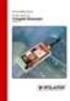 Wilarm 2 és 3 távjelző GSM modulok felhasználói leírása Általános leírás: A készülék általános célú GSM alapú távjelző modul, amely bemeneti indítójel (pl. infravörös mozgásérzékelő) hatására képes SMS
Wilarm 2 és 3 távjelző GSM modulok felhasználói leírása Általános leírás: A készülék általános célú GSM alapú távjelző modul, amely bemeneti indítójel (pl. infravörös mozgásérzékelő) hatására képes SMS
Vasco Traveler HASZNÁLATI ÚTMUTATÓ MAGYAR
 Vasco Traveler HASZNÁLATI ÚTMUTATÓ MAGYAR Copyright 2016 Vasco Electronics LLC www.vasco-electronics.com Tartalomjegyzék 1. A készülék üzembe helyezése 4 1.1 Funkcióbillentyűk 5 1.2 Az akkumulátor töltése
Vasco Traveler HASZNÁLATI ÚTMUTATÓ MAGYAR Copyright 2016 Vasco Electronics LLC www.vasco-electronics.com Tartalomjegyzék 1. A készülék üzembe helyezése 4 1.1 Funkcióbillentyűk 5 1.2 Az akkumulátor töltése
TELLMon vevőegység FELHASZNÁLÓI ÚTMUTATÓ. V1.4.96 és újabb verziókhoz Rev. 1.7 2014.03.20
 vevőegység FELHASZNÁLÓI ÚTMUTATÓ V1.4.96 és újabb verziókhoz Rev. 1.7 2014.03.20 Tartalomjegyzék 1 TELLMon legfontosabb technikai jellemzők:... 3 2 Bevezető... 3 3 Rendszer áttekintés... 5 4 A TELLMon
vevőegység FELHASZNÁLÓI ÚTMUTATÓ V1.4.96 és újabb verziókhoz Rev. 1.7 2014.03.20 Tartalomjegyzék 1 TELLMon legfontosabb technikai jellemzők:... 3 2 Bevezető... 3 3 Rendszer áttekintés... 5 4 A TELLMon
Felhasználói útmutató
 Felhasználói útmutató Kezdeti lépések Nyomtatás Hibaelhárítás Fogyóeszközök pótlása és cseréje A kézikönyvből hiányzó információkat a mellékelt CD-ROM HTML/PDF formátumú fájljaiban találhatja meg. A készülék
Felhasználói útmutató Kezdeti lépések Nyomtatás Hibaelhárítás Fogyóeszközök pótlása és cseréje A kézikönyvből hiányzó információkat a mellékelt CD-ROM HTML/PDF formátumú fájljaiban találhatja meg. A készülék
SA-MULTICOM GSM / GPRS ipari GSM/GPRS átjelző. Telepítési leírás. Dokumentum verzió szám:
 SA-MULTICOM GSM / GPRS ipari GSM/GPRS átjelző Telepítési leírás Dokumentum verzió szám: v1.3. HUN Figyelem: A specifikációk előzetes figyelmeztetés nélkül megváltozhatnak! 1 / 18 Az eszköz leírása, funkciói
SA-MULTICOM GSM / GPRS ipari GSM/GPRS átjelző Telepítési leírás Dokumentum verzió szám: v1.3. HUN Figyelem: A specifikációk előzetes figyelmeztetés nélkül megváltozhatnak! 1 / 18 Az eszköz leírása, funkciói
FL 400HA-G Automata ferdesík-kitűző szintezőlézer
 Jótállási jegy Az FL 400HA-G típusú.... gyártási számú termékre a vásárlás (üzembe helyezés) napjától számított 24 hónapig terjedő jótállást vállalunk. A jótállás a fogyasztó törvényből eredő jogait nem
Jótállási jegy Az FL 400HA-G típusú.... gyártási számú termékre a vásárlás (üzembe helyezés) napjától számított 24 hónapig terjedő jótállást vállalunk. A jótállás a fogyasztó törvényből eredő jogait nem
KELE3. Felhasználói kézikönyv
 KELE3 Felhasználói kézikönyv Tartalomjegyzék Bevezetés 9 Üdvözlet 9 Kezdetek 10 Rendszerkövetelmények 10 Kérdések, észrevételek 10 Telepítés 10 Frissítések 10 A program használata 11 Bejelentkezés 11 Automatikus
KELE3 Felhasználói kézikönyv Tartalomjegyzék Bevezetés 9 Üdvözlet 9 Kezdetek 10 Rendszerkövetelmények 10 Kérdések, észrevételek 10 Telepítés 10 Frissítések 10 A program használata 11 Bejelentkezés 11 Automatikus
Használati útmutató. Xperia T2 Ultra D5303/D5306
 Használati útmutató Xperia T2 Ultra D5303/D5306 Tartalomjegyzék Első lépések... 7 A használati útmutatóról...7 Áttekintés...7 Összeszerelés...8 A készülék első bekapcsolása...10 Miért van szükség Google
Használati útmutató Xperia T2 Ultra D5303/D5306 Tartalomjegyzék Első lépések... 7 A használati útmutatóról...7 Áttekintés...7 Összeszerelés...8 A készülék első bekapcsolása...10 Miért van szükség Google
Gi.Bi.Di. gyártmányú, F12 Rally típusú mikroprocesszoros vezérlés 12 V DC motorokhoz
 1 Gi.Bi.Di. gyártmányú, F12 Rally típusú mikroprocesszoros vezérlés 12 V DC motorokhoz ÁLTALÁNOS ÓVINTÉZKEDÉSEK Ezen óvintézkedések a termék szerves és alapvető részét képezik, amelyet a felhasználó rendelkezésére
1 Gi.Bi.Di. gyártmányú, F12 Rally típusú mikroprocesszoros vezérlés 12 V DC motorokhoz ÁLTALÁNOS ÓVINTÉZKEDÉSEK Ezen óvintézkedések a termék szerves és alapvető részét képezik, amelyet a felhasználó rendelkezésére
KÉPZETT VILLANYSZERELŐ SZAKEMBER
 relaydroid TM Felhasználói Dokumentáció Tartalom 1. Általános leírás... 2 2. Specifikáció... 3 2.1. Modellek... 3 2.2. Paraméterek... 3 2.3. Elrendezés és méretek... 4 17.5mm széles modellek... 4 35mm
relaydroid TM Felhasználói Dokumentáció Tartalom 1. Általános leírás... 2 2. Specifikáció... 3 2.1. Modellek... 3 2.2. Paraméterek... 3 2.3. Elrendezés és méretek... 4 17.5mm széles modellek... 4 35mm
Felhasználói kézikönyv. Magyar. APC Smart-UPS SC. 420/620 VA 110/120/230 Vac. Torony kivitelű szünetmentes tápegységhez
 Felhasználói kézikönyv Magyar APC Smart-UPS SC 420/620 VA 110/120/230 Vac Torony kivitelű szünetmentes tápegységhez 990-1853D 12/2005 Bevezetés The APC szünetmentes tápegységet (UPS) úgy alakították ki,
Felhasználói kézikönyv Magyar APC Smart-UPS SC 420/620 VA 110/120/230 Vac Torony kivitelű szünetmentes tápegységhez 990-1853D 12/2005 Bevezetés The APC szünetmentes tápegységet (UPS) úgy alakították ki,
MobilSwitch-5c. 1. A GSM modul működése: DIN sines ipari GSM távirányító és távjelző modul analóg-, számláló és digitális bemenettel, relés kimenettel
 MobilSwitch-5c DIN sines ipari GSM távirányító és távjelző modul analóg-, számláló és digitális bemenettel, relés kimenettel A MobilSwitch-5c ipari célú, távjelzésre és távműködtetésre fejlesztett GSM
MobilSwitch-5c DIN sines ipari GSM távirányító és távjelző modul analóg-, számláló és digitális bemenettel, relés kimenettel A MobilSwitch-5c ipari célú, távjelzésre és távműködtetésre fejlesztett GSM
A SZOFTVER TELEPÍTÉSE ELŐTT TELEPÍTÉS WINDOWS KÖRNYEZETBEN TELEPÍTÉS MACINTOSH KÖRNYEZETBEN HIBAKERESÉS
 Szoftvertelepítési útmutató A SZOFTVER TELEPÍTÉSE ELŐTT TELEPÍTÉS WINDOWS KÖRNYEZETBEN TELEPÍTÉS MACINTOSH KÖRNYEZETBEN HIBAKERESÉS Köszönjük, hogy megvásárolta termékünket. Ez a kézikönyv leírja, hogyan
Szoftvertelepítési útmutató A SZOFTVER TELEPÍTÉSE ELŐTT TELEPÍTÉS WINDOWS KÖRNYEZETBEN TELEPÍTÉS MACINTOSH KÖRNYEZETBEN HIBAKERESÉS Köszönjük, hogy megvásárolta termékünket. Ez a kézikönyv leírja, hogyan
T A R T A L O M J E G Y Z É K
 TA R TA L O M J E G Y Z É K T A R T A L O M J E G Y Z É K A KÉSZÜLÉK JELLEMZŐI................................... 3 A készülék felhasználása.............................................. 3 Főbb funkciók......................................................
TA R TA L O M J E G Y Z É K T A R T A L O M J E G Y Z É K A KÉSZÜLÉK JELLEMZŐI................................... 3 A készülék felhasználása.............................................. 3 Főbb funkciók......................................................
Nokia 2730 classic - Felhasználói kézikönyv
 Nokia 2730 classic - Felhasználói kézikönyv 9217082 1.1. kiadás 2 Tartalom Tartalom Biztonság 4 Kezdő lépések 5 A SIM-kártya és az akkumulátor behelyezése 5 A microsd-kártya behelyezése 5 Vegyük ki a microsd-kártyát
Nokia 2730 classic - Felhasználói kézikönyv 9217082 1.1. kiadás 2 Tartalom Tartalom Biztonság 4 Kezdő lépések 5 A SIM-kártya és az akkumulátor behelyezése 5 A microsd-kártya behelyezése 5 Vegyük ki a microsd-kártyát
Felhasználói Kézikönyv GSM Mobiltelefon Maxcom MM560BB
 Felhasználói Kézikönyv GSM Mobiltelefon Maxcom MM560BB Amennyiben technikai támogatásra van szüksége, lépjen kapcsolatba információs vonalunkkal az alábbi számon (+48) 32 325 07 00 vagy serwis@maxcom.pl
Felhasználói Kézikönyv GSM Mobiltelefon Maxcom MM560BB Amennyiben technikai támogatásra van szüksége, lépjen kapcsolatba információs vonalunkkal az alábbi számon (+48) 32 325 07 00 vagy serwis@maxcom.pl
2 - ELEKTROMOS BEKÖTÉSEK
 4. oldal 2 - ELEKTROMOS BEKÖTÉSEK 2A A VEZETÉKEK KERESZTMETSZETE - A vezérlőegység áramellátását (a külső biztosítódobozának csatlakozókapcsán) egy legalább 3x1,5 mm 2 -es vezetékkel kell megoldani. Amennyiben
4. oldal 2 - ELEKTROMOS BEKÖTÉSEK 2A A VEZETÉKEK KERESZTMETSZETE - A vezérlőegység áramellátását (a külső biztosítódobozának csatlakozókapcsán) egy legalább 3x1,5 mm 2 -es vezetékkel kell megoldani. Amennyiben
